Page 1
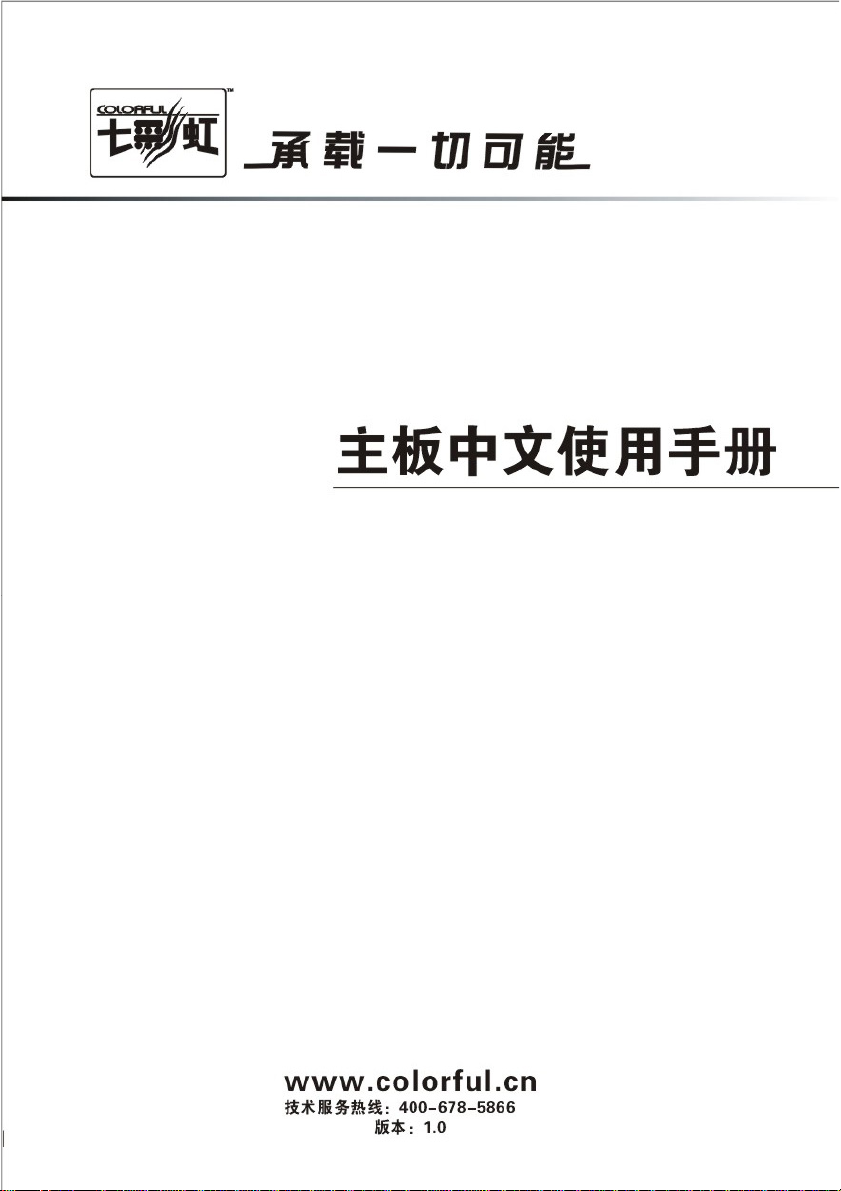
C.A780G X5 Ver1.4
C.A780G X3 Ver1.4
Page 2
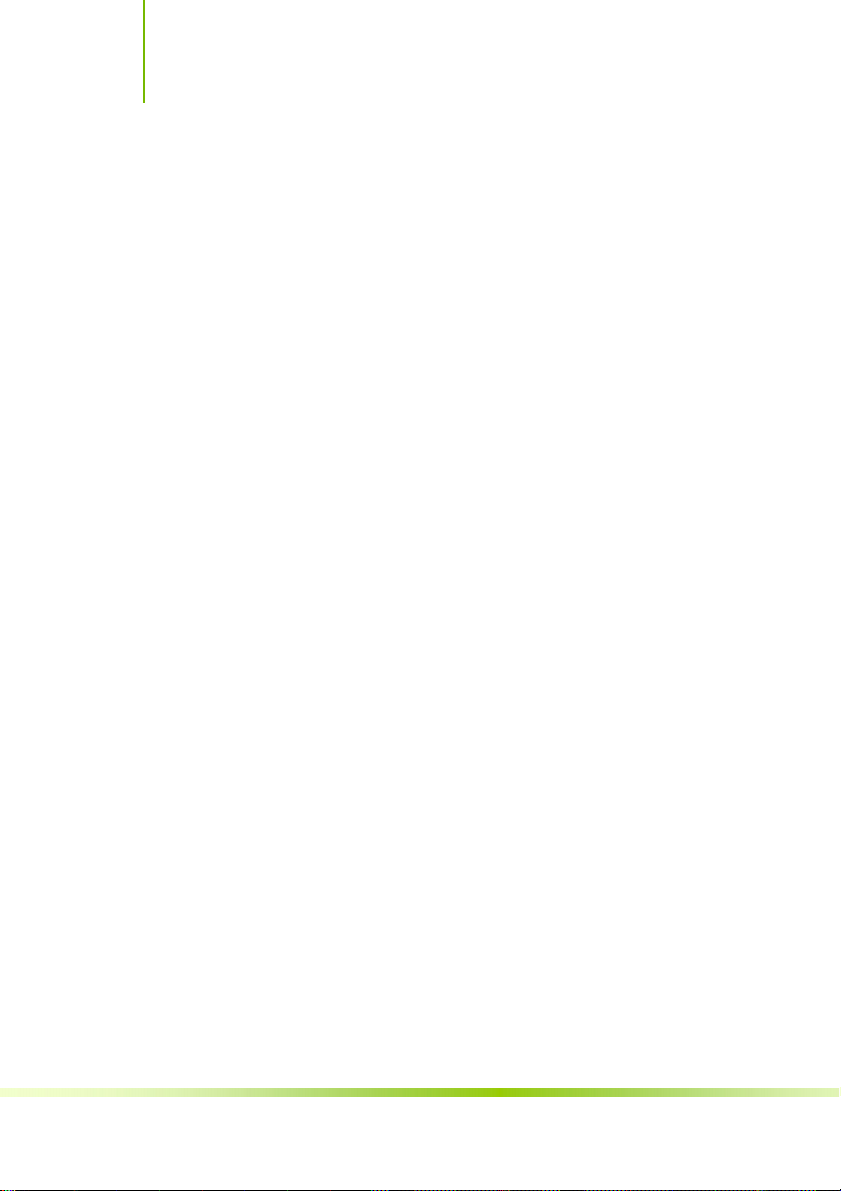
C.A780G X5 Ver1.4/C.A780G X3 Ver1.4
目录.............................................................................................................................ii
第一章简介..................................................................................................................1
第二章硬件安装..........................................................................................................7
第三章驱动程序安装说明........................................................................................27
第四章 BIOS 设置.....................................................................................................29
4-1 进入 BIOS 主界面......................................................................................... 29
4-2 BIOS 主界面 ................................................................................................. 32
4-3 系统一览 (System Overview)......................................................................33
4-4 高级 BIOS 设置 (Advanced Settings).......................................................... 36
4-5 Pci/Pnp 资源管理(Advanced Pci/Pnp Settings)........................................... 40
目录
4-6 启动配置特性 (Boot Settings)..................................................................... 41
4-7 设定管理员/用户密码(Security Settings).................................................... 43
4-8 超频设置 OverClock Settings....................................................................... 44
4-9 电源管理特性 (Power Settings).................................... ............................. 49
4-10 退出选项(Exit Options).............................................................................52
第五章附录...............................................................................................................54
Page 3
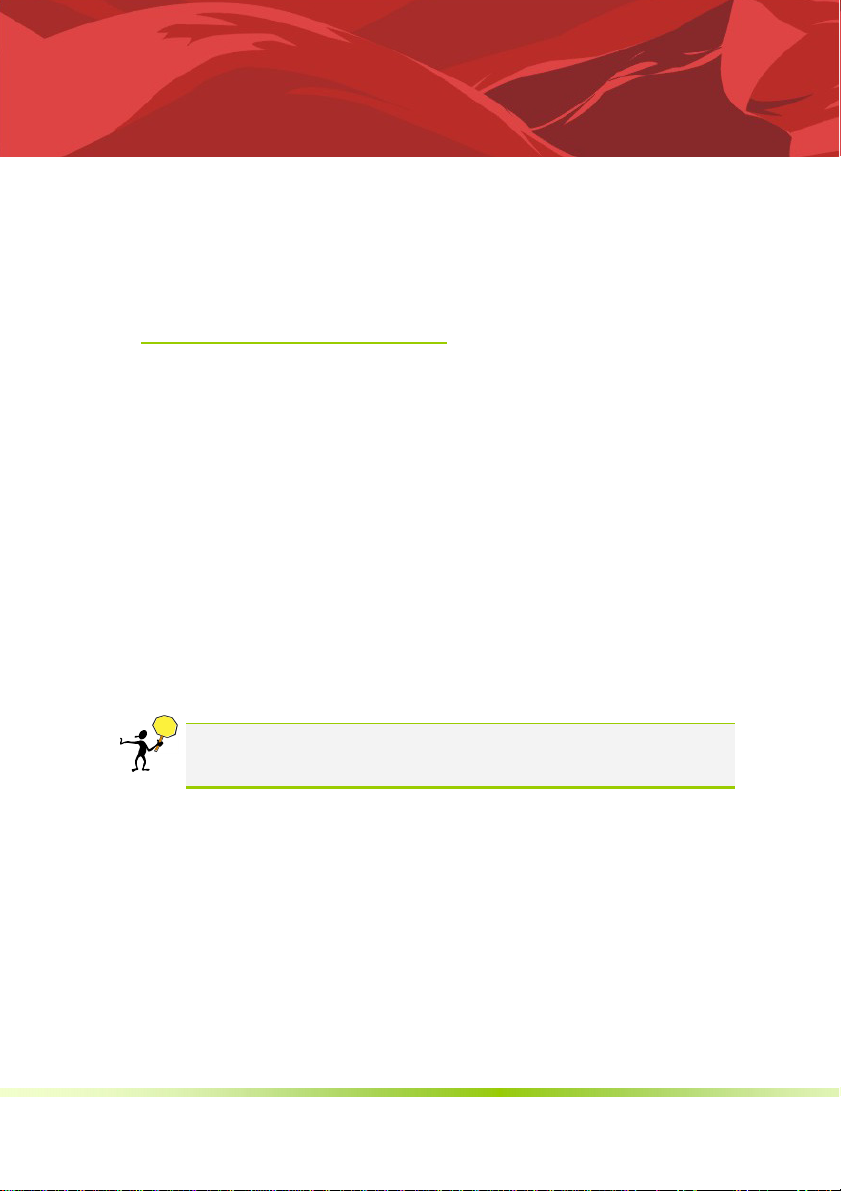
主板包装盒内附标准组件
再次感谢您购买此款七彩虹主板!在您打开本主板包装盒之后,请马上检
查下面所列出的各项标准配件是否齐全。
一块 C.A780G X5 Ver1.4/C.A780G X3 Ver1.4 主板
一条 SATA 数据线
一条 SATA 电源转接线
一条 IDE 驱动器带状电缆
一张驱动光盘
一张质量保证卡
一本 C.A780G X5 Ver1.4/C.A780G X3 Ver1.4 主板中文用户手册
一本智能主板中文使用手册
注意: 若以上列出的任何一项配件有损坏或是短缺的情形,请尽快与
您的经销商联络或致电七彩虹客服。
在您开始之前…
Page 4
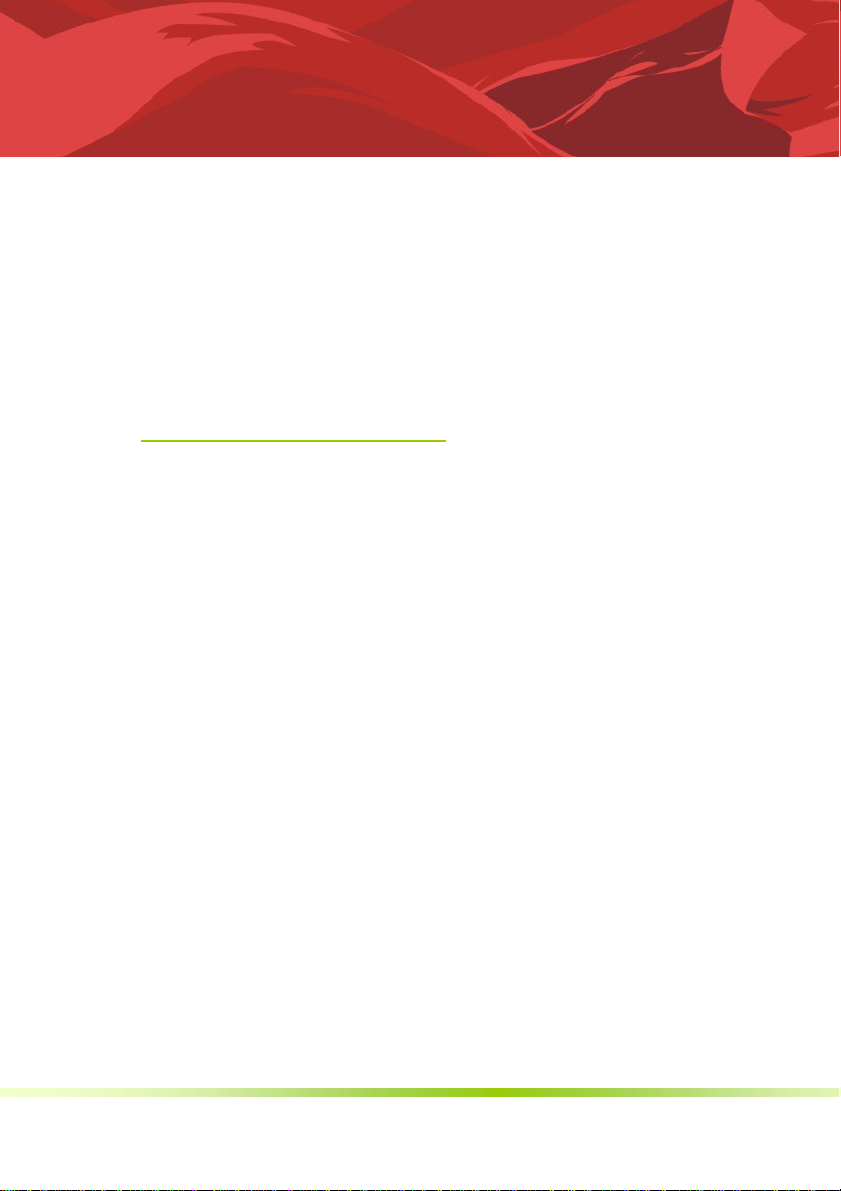
感谢您购买七彩虹系列主板,该系列主板提供了非常优秀的性能和品质保
证。
1-1 主板特色
第一章简介
感谢您购买七彩虹 C.A780G X5 Ver1.4/C.A780G X3 Ver1.4主板。该板采用
AMD RS780+SB700 芯片组,芯片组整合入门级 DX10 显示核心 HD 3200,
其等级相当于 Radeon HD 2400 PRO,不但支持 UVD 高清解码引擎,更可
以流畅地播放 H.264 和 VC-1 格式高清视频。支持北桥缓冲内存(LFB)技术,
可以让集成的显示核心拥有专用显存, 还提供 VGA、DVI、HDMI 等丰富的
输出选择。该主板支持 HyperTransport 3.0 传输总线,支持 AMD K10 Socket
AM2+ Phenom 处理器,支持最新的 PCI-E 2.0 规格, 支持最高 DDR2-1066
内存, 基于 AM2+接口,支持 AMD Socket AM2 的 AMD Athlon™ 64
FX/Athlon™ 64 X2/Athlon™ 64/Sempron™ CPU,支持 DDR2 533/DDR2
667/DDR2 800/DDR2 1066 标准内存。
芯片组采用 AMD RS780+SB700,支持 1.8V DDR2 SDRAM,提供 4 根 240
引脚 DIMM 插槽,支持双通道DDR2 1066 规格内存。提供 1 个 IDE 接口、1
个 FDD 接口、6个 SATAII 接口、1个 HDMI 接口、1 个 DVI 接口 、1个 VGA
接口 、内置 SPDIF 接口、串行 COM 连接头、红外设备 IR 连接头和 8 个
USB 接口(另外 4 个需扩展),板载 10M/100M/1000M 网卡, 内置 8 声道
音频芯片。
C.A780G X5 Ver1.4/C.A780G X3 Ver1.4 主板提供 2 个 PCI Express x16 插槽、
1 个 PCI Express x1 插槽、2 个 PCI 插槽,可供加插各种高性能的扩展卡。
1
Page 5
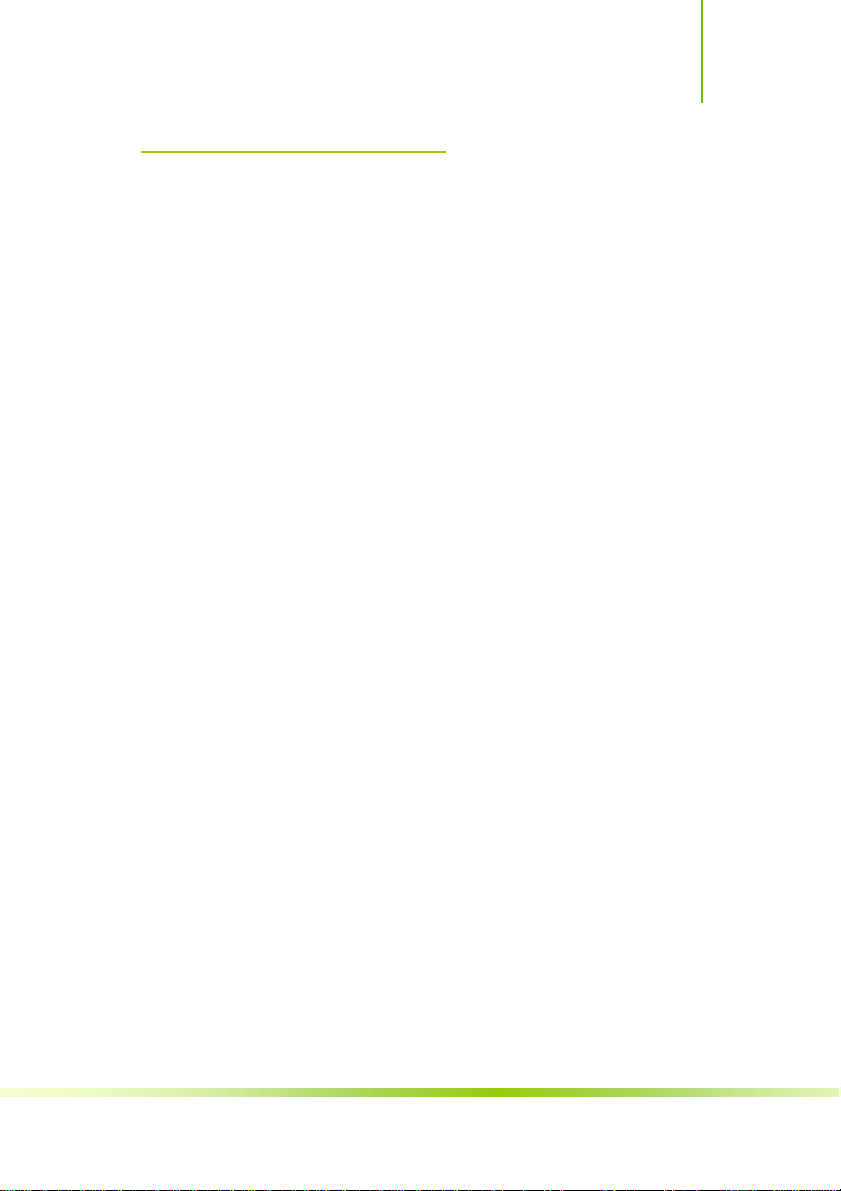
简介
1-2 主机板规格
设计
¾ ATX 板型规范
芯片组
¾ AMD RS780+SB700 单芯片设计
中央处理器
¾ 基于 AM2+接口
¾ 支持 AMD PHENOM 处理器
¾ 支持 AMD Socket AM2 CPU
¾ 支持 AMD Athlon™ 64 FX 处理器
¾ 支持 AMD Athlon™ 64 X2 Dual-Core 处理器
¾ 支持 AMD Athlon™ 64 处理器
¾ 支持 AMD Sempron™ 处理器
内存
¾ 提供 4 条 240 引脚 1.8V 插槽
¾ 支持双通道 DDR2 400/533/667/800/1066 内存
扩展插槽
¾ 2条PCI-Express x16插槽
¾ 1 条 PCI-Express x1 插槽
¾ 2 条 PCI 插槽
存储设备
¾ 提供 1 个 IDE 接口
¾ 提供 1 个 FDD 接口
¾ 提供6个Serial ATAII高速硬盘接口
8 声道音频设备
¾ 整合 8 声道高清晰数字音频控制器
¾ 支持 8 声道 3D 环绕声效
网络功能
¾ 整合 PCIE 千兆网卡
¾ 支持 10/100/1000bps 数据传输率
2
Page 6
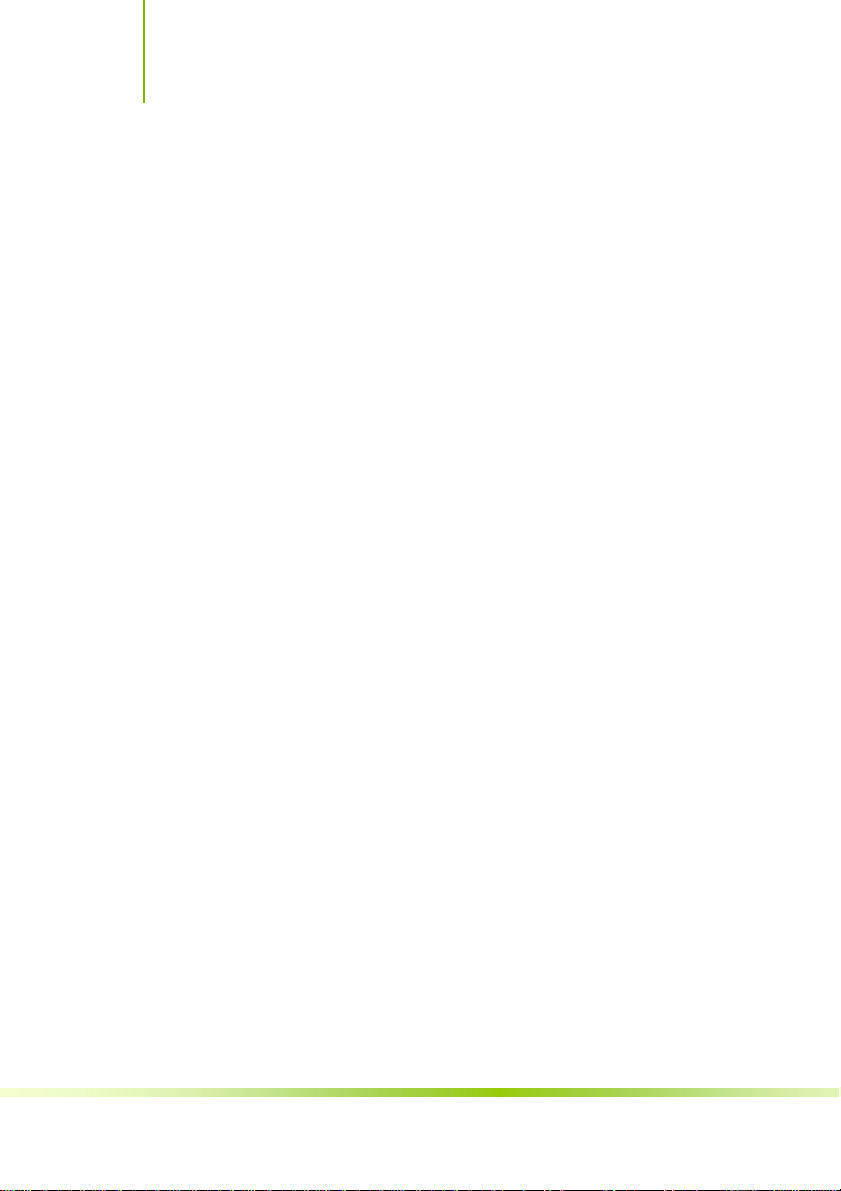
C.A780G X5 Ver1.4/C.A780G X3 Ver1.4
BIOS
¾ AMI Flash ROM
接口
¾ 1 个 IDE 接口
¾ 1 个 FDD 接口
¾ 6个SATAII接口
¾ 1 个 DVI 接口
¾ 1 个 VGA 接口
¾ 1 个 HDMI 接口
¾ 8 个 USB2.0 接口(4 个需扩展)
¾ 1 个 PS/2 端口(一个鼠标)
¾ 1 个 RJ45 千兆网接口
¾ 1 个 8 声道音频接口(AUDIO1)
连接头
¾ 1 个前置音频接口连接头(F_AUDIO)
¾ 1 个 SPEAKER 连接头(SPEAKER1)
¾ 1 个前面板开关和指示灯连接头(FPANEL)
¾ 2 个可扩展 USB 接口连接头(FUSB1/2)
¾ 1 个 SPDIF 连接头(JSPDIF)
¾ 1 个串行 COM 连接头(JCOM1)
¾ 1 个红外设备连接头(IR1)
¾ 1 个 CPU 风扇连接头(CFAN)
¾ 系统风扇连接头(SFAN1/2)
3
Page 7
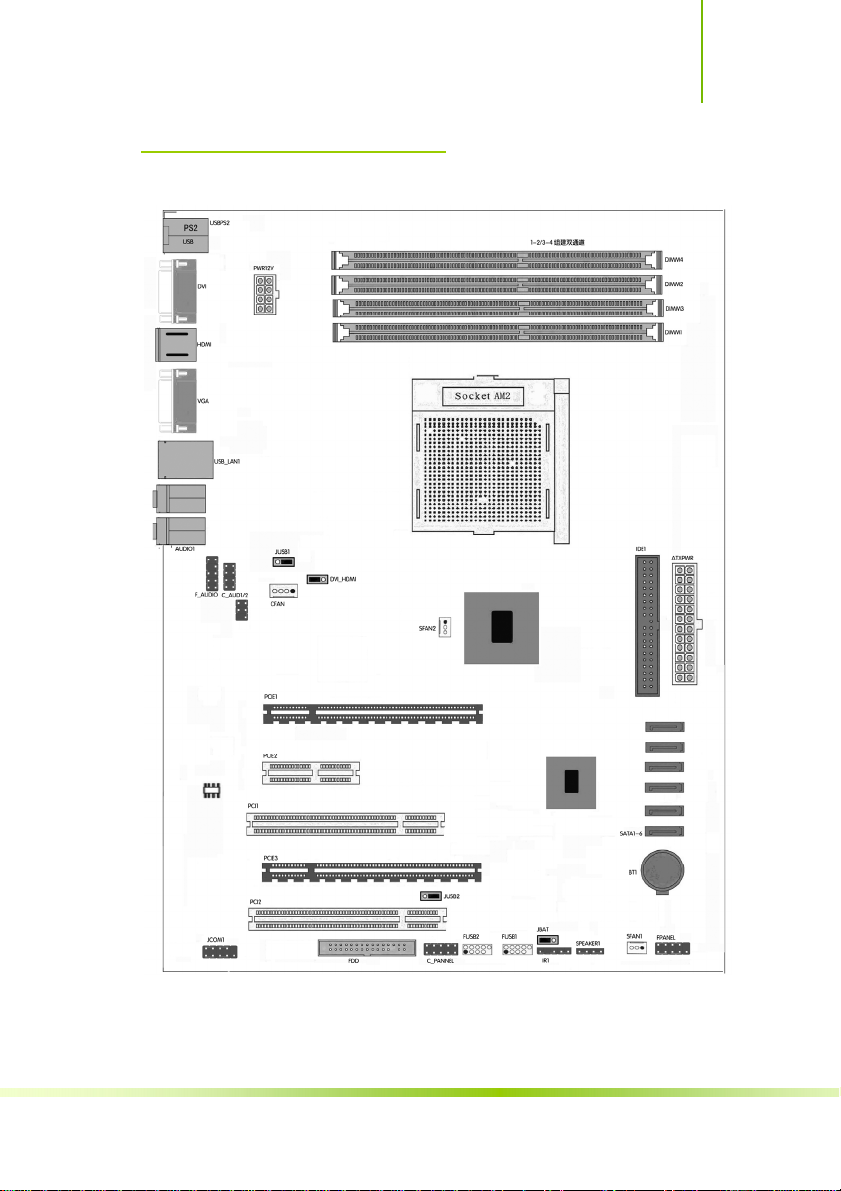
1-3 主机板布局图
简介
(仅供参考)
4
Page 8
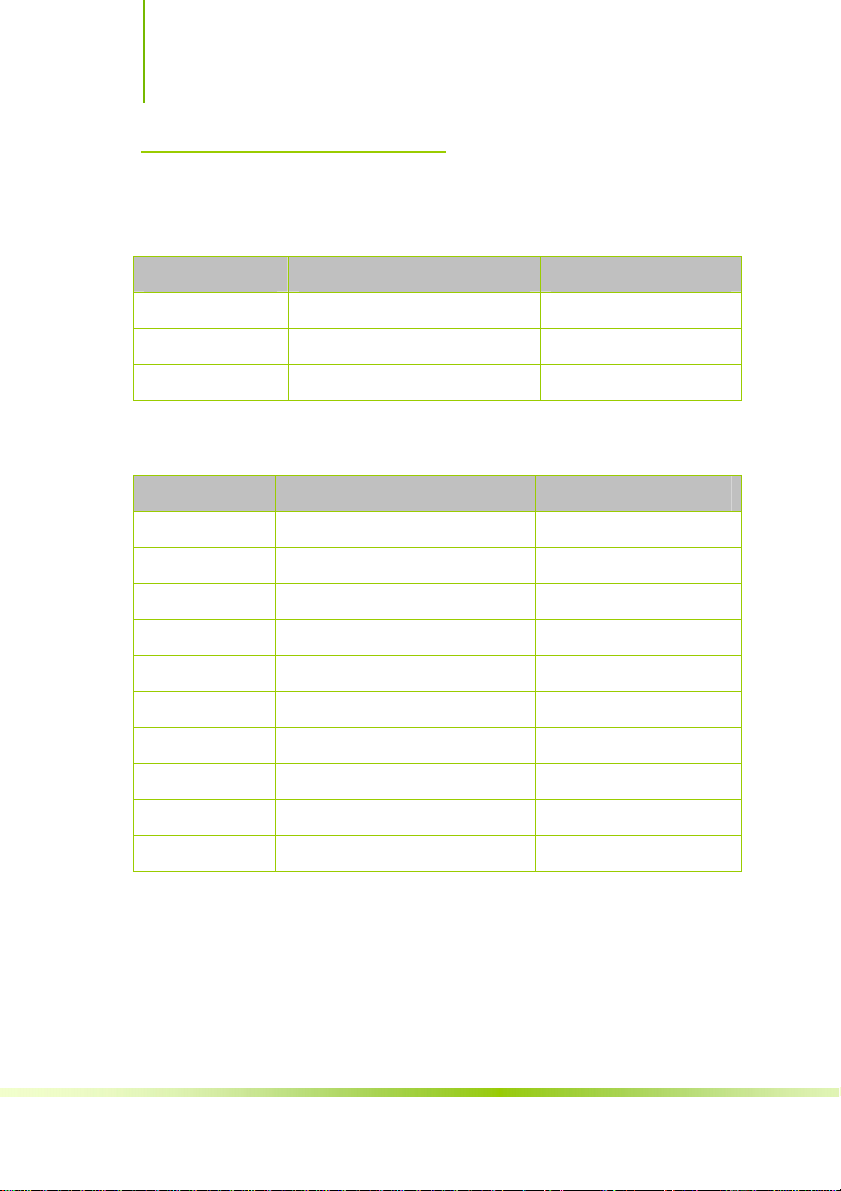
C.A780G X5 Ver1.4/C.A780G X3 Ver1.4
1-4 主机板部件一览表
跳线
跳线 名称 描述
JBAT 清除 CMOS 跳线 3PIN 跳线
JUSB1/2 USB 唤醒 3PIN 跳线
JDVI_HDMI DVI/HDMI 的自动与强制检测 3PIN跳线
连接器
连接器 名称 描述
ATXPWR ATX 电源连接器 24 引脚
PWR12V ATX12V 电源连接器 4 引脚
USBPS2 PS/2 鼠标和 USB 端口 6引脚母头/ USB 端口
USB_LAN1 USB 端口连接器/千兆网络 USB 端口/RJ-45 连接器
AUDIO1 8 声道音频连接器 6 孔小三芯插孔连接器
FDD 软盘驱动器数据连接器 34 引脚
IDE1 IDE 数据连接器 40 引脚
SATA1-6 SATA2 端口数据连接器 7 引脚
HDMI 高清多媒体接口 高清多媒体接口
DVI/VGA 显示器接口 24/15 引脚
5
Page 9
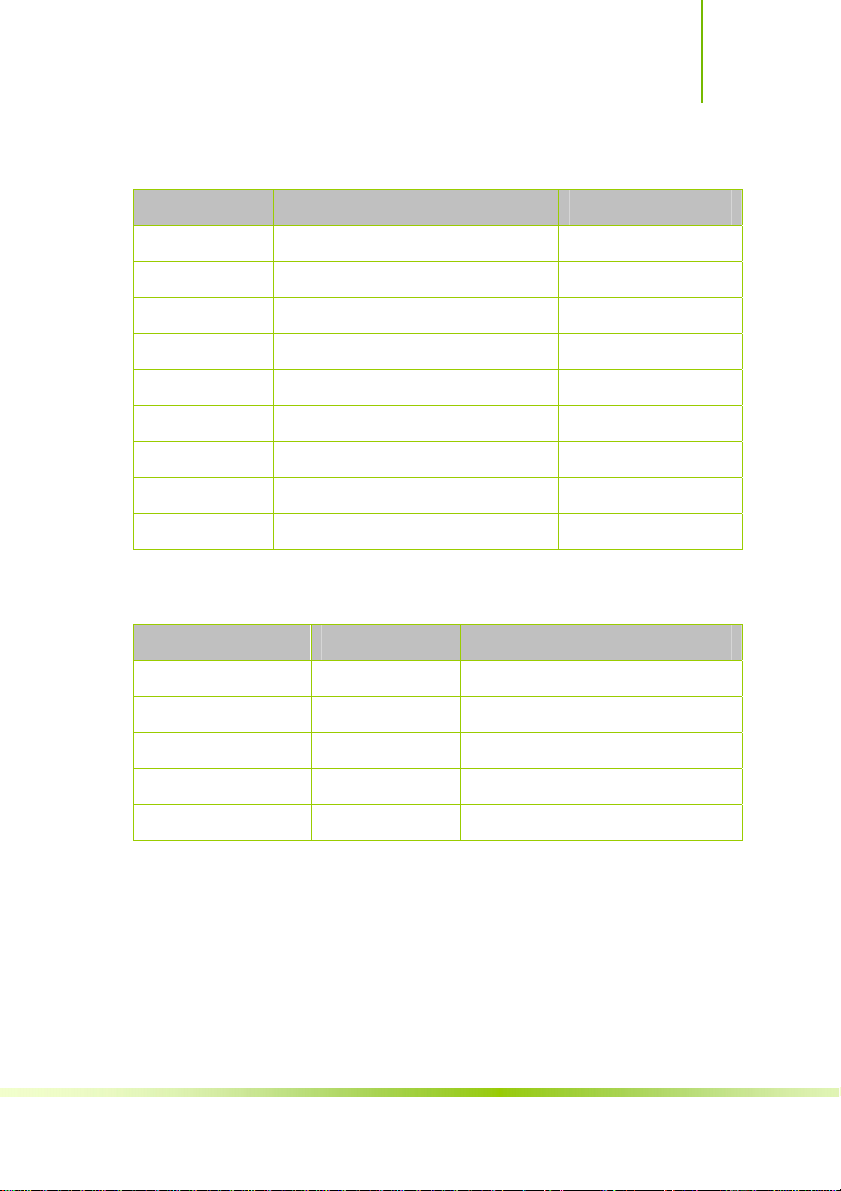
简介
连接头
连接头 名称 描述
FPANEL 前面板开关和指示灯 14PIN 插头
FUSB1/2 可扩展 USB 接口 9PIN 扩展接头
SPEAKER1 蜂鸣器连接头 4 引脚
SFAN1/2 风扇引脚头 3 引脚
CFAN CPU风扇引脚头 4 引脚
F_AUDIO 扬声器,麦克风连接头 9 引脚
JCOM1 串行 COM 连接头 9 引脚
JSPDIF SPDIF 连接头 5 引脚
IR1 红外线连接头 4 引脚
扩展槽
Socket AM2/ AM2+ CPU 插座 Socket AM2 CPU 插座
DIMM1-4 DDR2 内存插槽 240 引脚 DDR2 内存扩展插槽
插座/插槽 名称 描述
PCIE1/3 PCI-E x16 插槽 PCI-Express x16 扩展槽
PCIE2 PCI-E x1 插槽 PCI-Express x1 扩展槽
PCI1/2 PCI 插槽 32 位 PCI 逻辑总线扩展插槽
6
Page 10
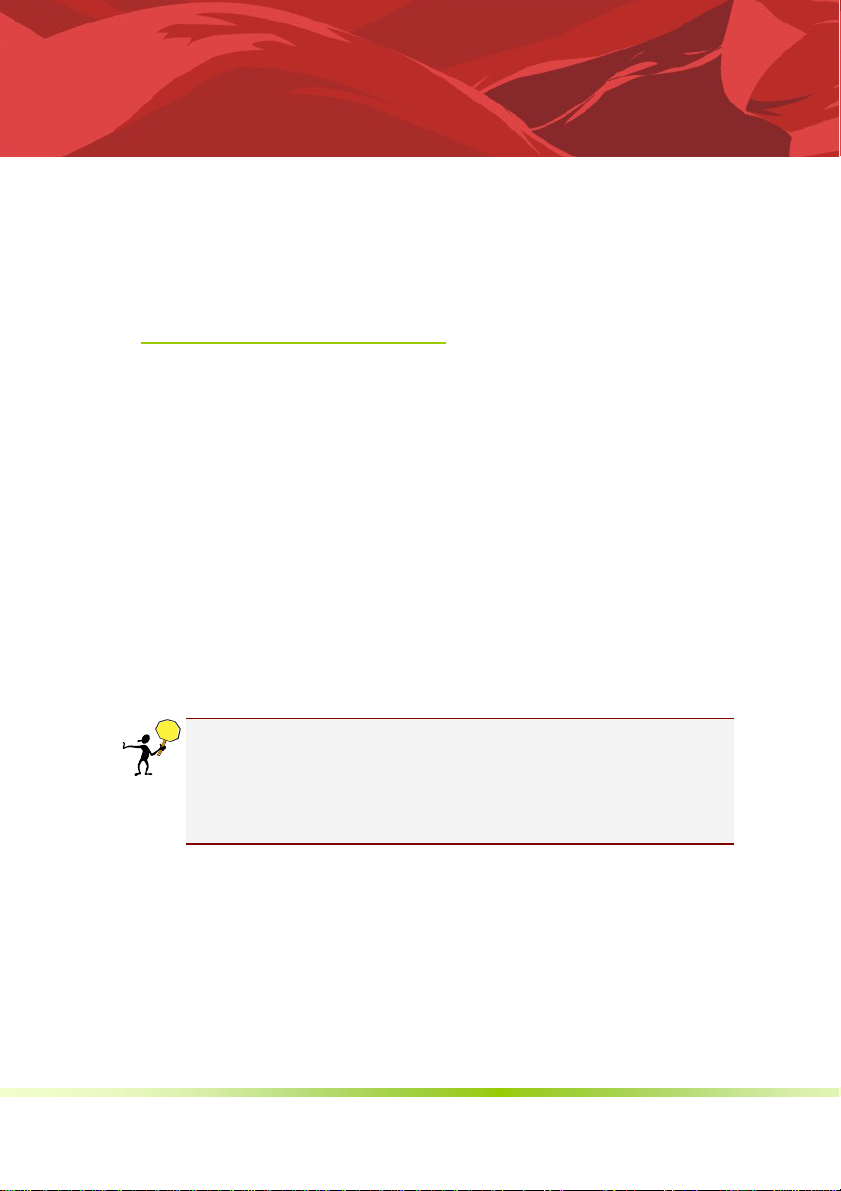
2-1 硬件安装步骤
步骤 1:安装 CPU
请依照下列方式,完成电脑的安装:
安装中央处理器(CPU)
安装内存
装入机箱
安装所有扩展卡
连接所有信号线、排线、电源线及面板控制线
本主板配置一组拥有 940 脚位的 AM2 中央处理器插槽,是专为 AMD
Athlon 64 X2/Athlon 64/Athlon FX/Sempron处理器所设计。
AM2/AM2+ 插槽与 940 脚位插槽不同,是专为 AMD AM2/AM2+ 处理器
所设计的,请确认您的处理器使用的是 AM2/AM2+ 插槽。处理器只能以
一个方向正确安装,请勿强制将处理器设备插槽,以避免弄弯处理器的针
脚和处理器本身。
第二章硬件安装
安装中央处理器
请依照以下步骤安装处理器:
1. 找到位于主板上的处理器插座。将插座侧边的固定拉杆拉起至其角
度与插座呈 90 度角。
2. 将中央处理器上标示有金三角的那一端,对齐插槽左下角处也有三
角标示的地方
7
Page 11
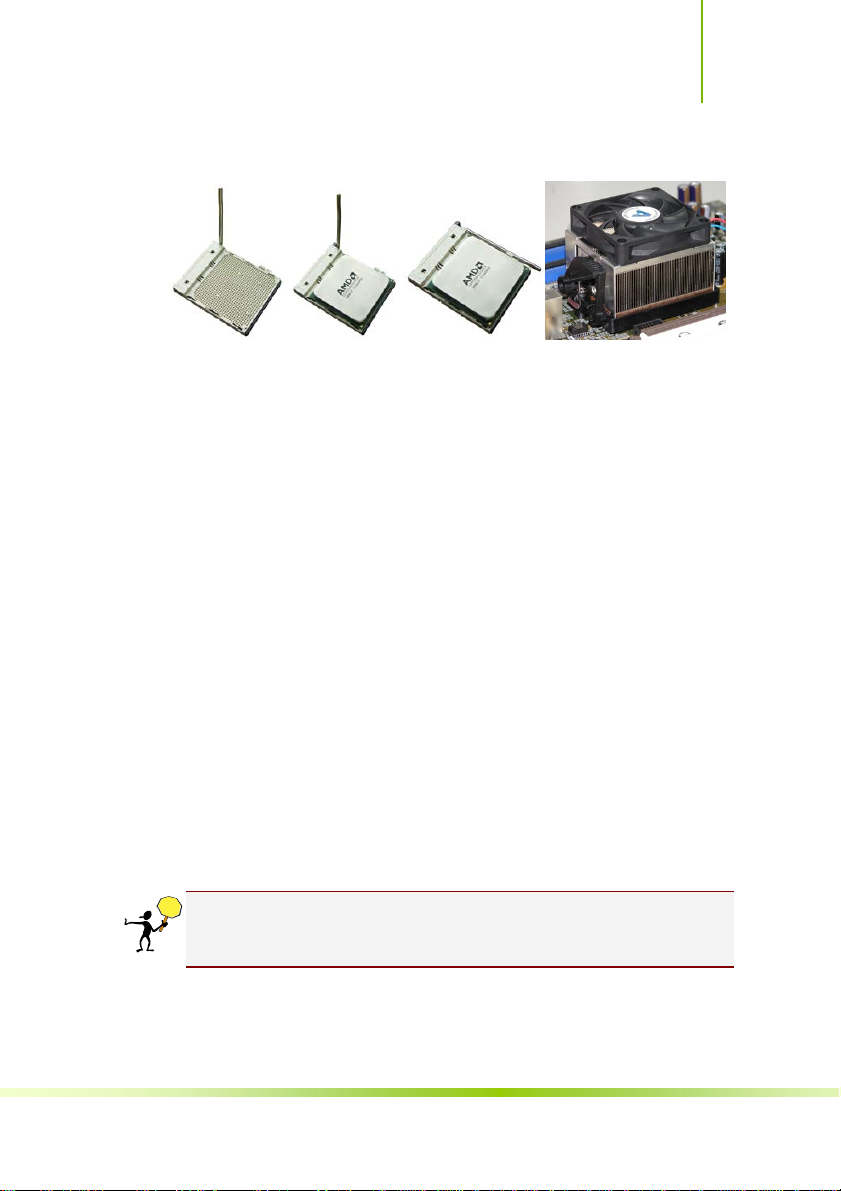
硬件安装
3. 请小心地放入中央处理器,并确定所有的针脚是否都已没入插槽内。
4. 当处理器安置妥当,接下来在您要拉下固定拉杆欲锁上处理器插槽
的同时,请用手指轻轻地抵住处理器。最后当固定拉杆锁上插槽时会
发出一清脆声响,即表示已完成锁定。
5. 接着请依照散热片包装盒内的说明书来安装散热片与风扇, 当风
扇、散热片以及支撑机构都已安装完毕,接着请将风扇的电源适配器
步骤 2:内存介绍
插到主板上标示有「CFAN」的电源插槽。
本主板配置有 4 组 240 针脚 DDR2 DIMM (Double Data Rate,双倍数据传输
率)内存条插槽。DDR2内存条拥有与 DDR 内存条相似的外观,但是实际上
DDR2 内存为 240 针脚,而 DDR 内存则为 184 针脚。此外,DDR2 内存插
槽的缺口也与 DDR 内存插槽不同,以防止插入错误的内存条。下图所示为
DDR2 DIMM 内存条插槽在主板上之位置。
一条内存: 插入到 DIMM1. 你可以插入到任何插槽, 显然, DIMM1 是
最佳的.
两条内存: 插入到 DIMM1 和 DIMM2 或 DIMM3 和 DIMM4,以组建双
通道.
三条内存: 不要安插 3 条内存,可能会引起故障。
四条内存: 插入到 DIMM1, 2, 3, 和 4.
CAUTION: 1.请选择使用相同的内存模组安装到双通道。2. 如果您正确
插入了内存模组,您将不会看到金手指部分。
8
Page 12
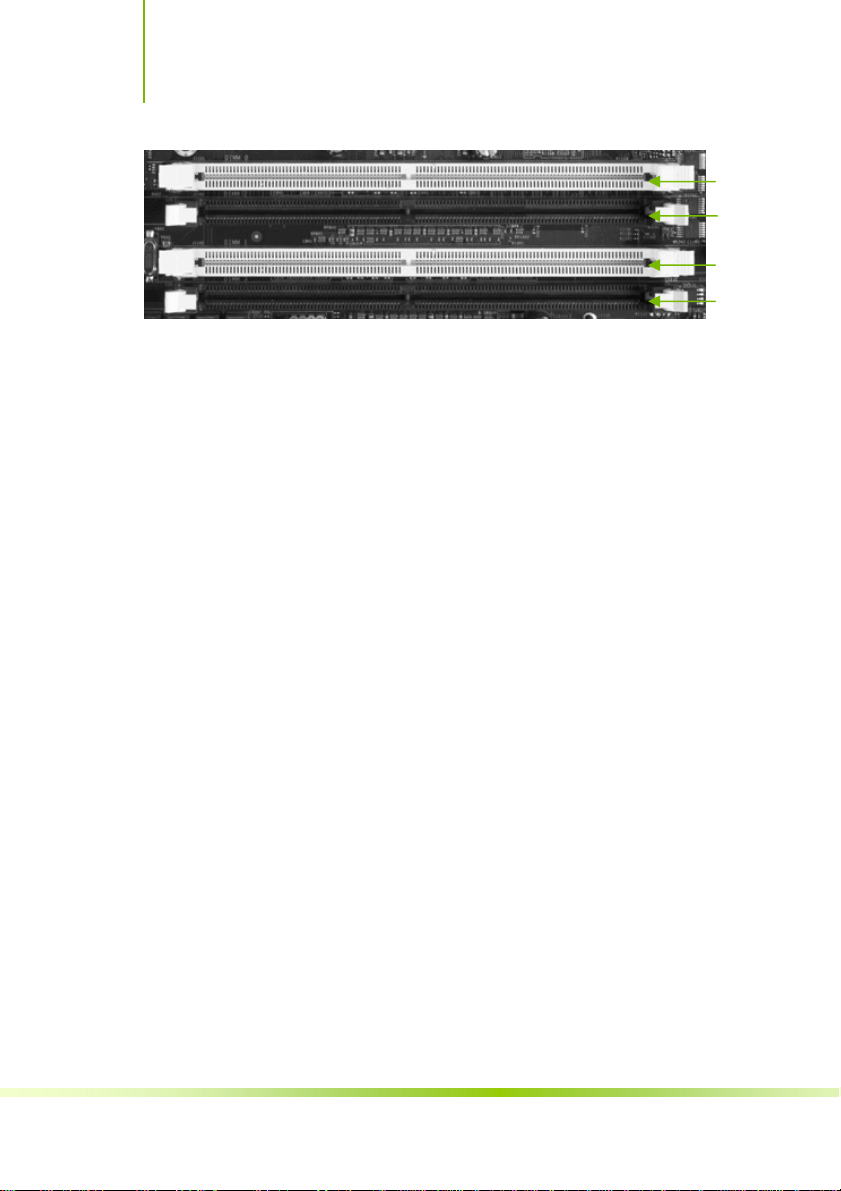
C.A780G X5 Ver1.4/C.A780G X3 Ver1.4
步骤 3:安装主板到机箱
请把随机箱所提供的铜柱套入正确孔位,锁上螺丝以固定主机板,防止主
机板与机箱之间造成短路而损坏主机板。
步骤 4:安装所有扩展卡
PCI Express x16:
安装所需要的 PCIE 或 PCI 扩展卡到主机板上,锁上螺丝以固定扩展卡,防
止造成扩展卡与主板之间的接触问题。
请将符合规格的 PCI Express x16 显卡安装在 PCI Express x16 插槽上,在 x16
插槽安装显卡时,先将显卡在插槽的上方与插槽对齐,然后压入插槽中,
直到其牢固固定于插槽中为止,插槽中的固定夹会自动固定好显卡。
DIMM4
DIMM2
DIMM3
DIMM1
9
Page 13

硬件安装
1 – PCI 插槽
2 – x1 PCIe 插槽
3 –PCIe x16 插槽
2
1
3
(上图为参考,介绍扩展卡, 并不是本主板图片)
PCI Express x1:
安装 PCI Express x1 卡,如网卡等,也应该符合 PCI Express 规格,并且将
其安装在 PCI Express x1 插槽内。(见上图)
PCI:
本主板配置 32 位的 PCI 扩展卡扩充插槽,例如网卡、Debug 诊断卡、
SCSI 卡、声卡、USB 卡等符合 PCI 接口规格者,都可以使用在这些 PCI 扩
展卡扩充插槽。下面这一张图片展示 PCI 接口网卡放置在 PCI 扩展卡扩
充插槽的情形。(见上图)
10
Page 14
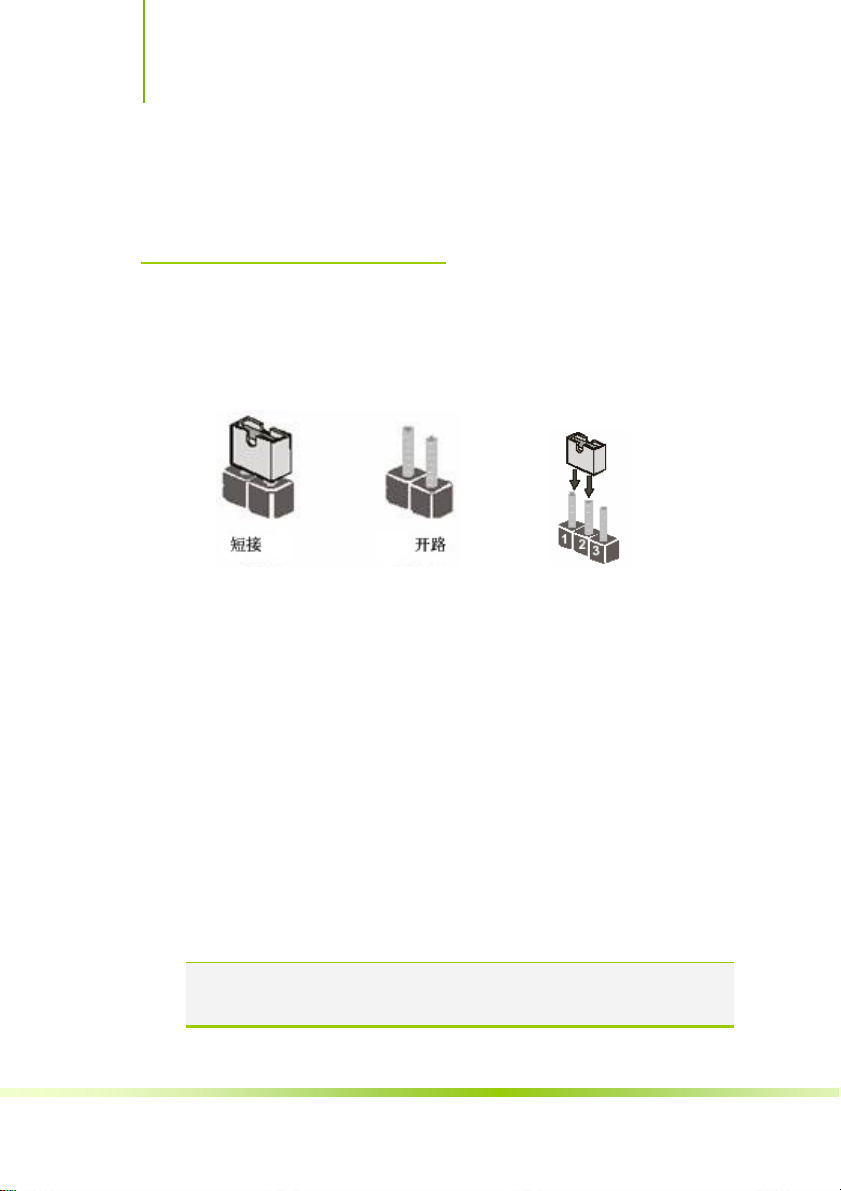
C.A780G X5 Ver1.4/C.A780G X3 Ver1.4
步骤 5:连接所有信号线和电源线
2-2 跳线设置
具体细节请参考连接头介绍。
依照跳线帽的不同连接,可以改变主板的电子线路,影响主板的运行。如
果跳线帽连接两个针脚之间,说明是短路;如果跳线帽没有连接两个针脚
之间或放置在一个针脚上,说明是断开。
以上是 3 个针脚跳线的举例,第一个针脚和第二个针脚是短接状态。
CMOS 清除: JBAT
您可以通过短接 JBAT 的 2-3 针脚来清除 JBAT 的数据,要清除 CMOS 必须
完成以下步骤:
先关闭系统
拔掉 ATX 电源
短接 JBAT 的 2-3 针脚 3 秒钟左右(即把 JBAT 跳线上的跳线帽从 1-2 针
脚拔到 2-3 针脚)
再恢复JBAT到1-2针脚(即把JBAT跳线上的跳线帽从2-3 针脚拔到 1-2
针脚)
重新连接 ATX power 接口
注意: 以下情况您需要清除 CMOS 解决故障的时候:1.忘记 BIOS 密码
的时候 2.在超频失败机器无法启动时
11
Page 15
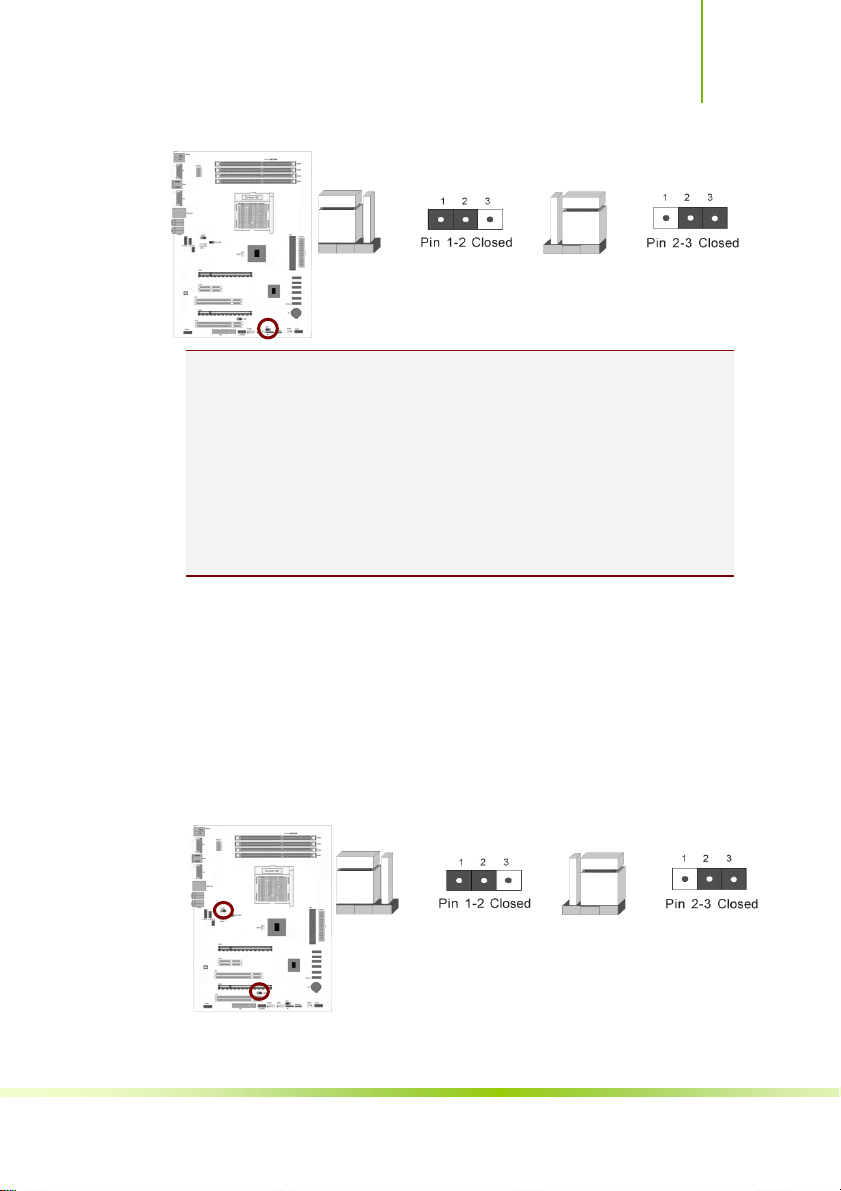
硬件安装
提示: 清除 CMOS 对于主板用户来说是一个很基本但也是一个很重要的技
巧,根据主板工程师的经验: 1. 它可以清除开机密码 2.在超频失败后计算
机无法启动时 3.您的主板不能点亮的时候; 或是您的计算机不能进入系
统, 出现错误代码提示; 或者是您的计算机出现”奇怪”的软硬件故障时,
你都可以尝试清除 CMOS, 有时是可以解决问题的,这只是主板工程师的一
些经验. 但是清除 CMOS 后计算机上的显示时间会变为出厂时的设置, 所
以用户要重新设置时间, 清除 CMOS 后最好在 BIOS 里优化一下 BIOS(Load
Optimized BIOS)4. 跳线丝印处有白色标记的地方为第一脚
1-2闭合正常
CMOS清除设置
JBAT JBAT
2-3闭合清除 CMOS
USB 设备唤醒功能:JUSB1/2
JUSB1: 将本功能设为 5VSB 时(跳线 1-2 闭合),您可以使用 USB 接口(也可
以使用 PS2 键盘实现键盘开机)设备将电脑从 S1 睡眠模式(中央处理器暂
停、内存已刷新、整个系统处于低电力模式)中唤醒,2-3闭合禁止。
JUSB2: 将本功能设为 5VSB 时(跳线 1-2 闭合),您可以使用 USB 接口设备
将电脑从 S1 睡眠模式(中央处理器暂停、内存已刷新、整个系统处于低电
力模式)中唤醒,2-3 闭合禁止。
JUSB1/2JUSB1/2
1-2 闭合从 S1 睡眠模式中唤醒
USB跳线设置
2-3闭合禁止从 S1 睡眠模式 中唤醒
12
Page 16
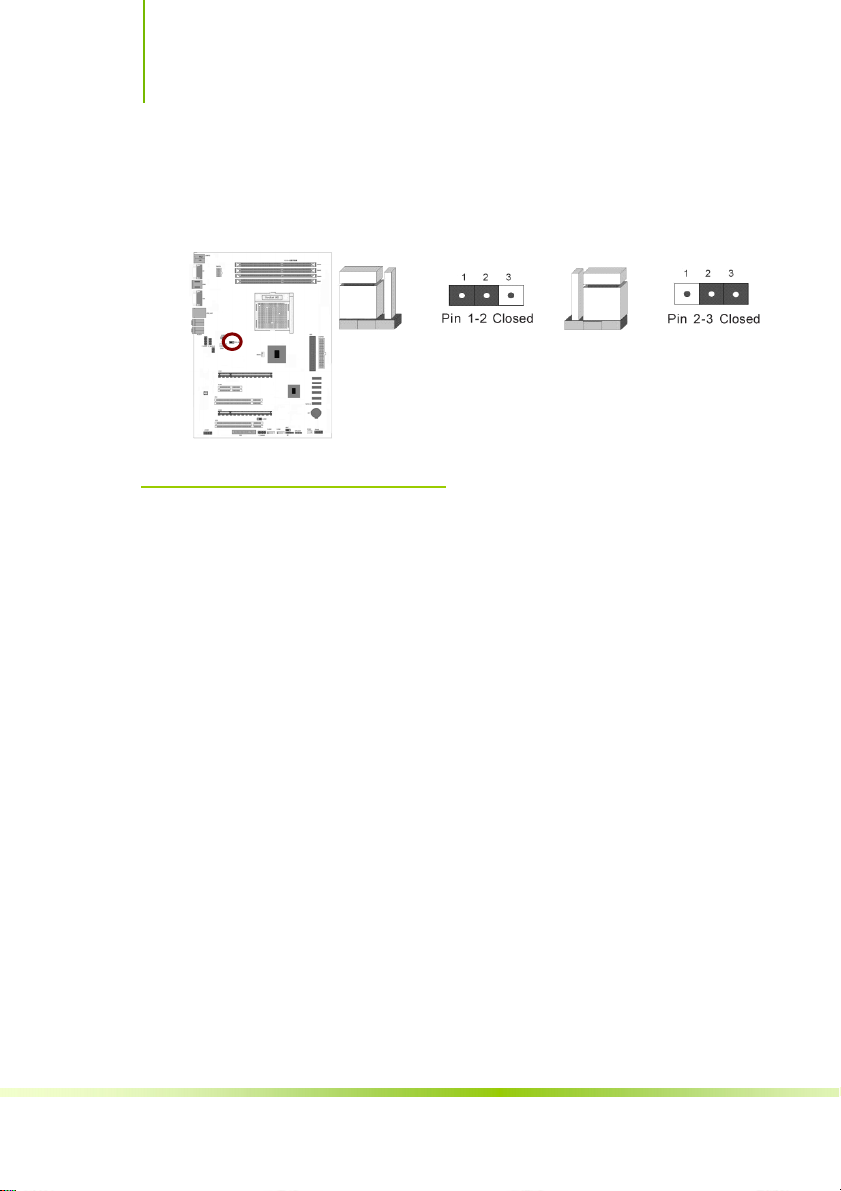
C.A780G X5 Ver1.4/C.A780G X3 Ver1.4
DVI/HDMI 设备检测跳线: JDVI_HDMI
当跳线在 1-2 针脚上时,此为自动检测 HDMI/DVI 设备;当跳线在 2-3 针
脚上时,此为强制检测 HDMI/DVI 设备
1-2闭合自动检测 DVI/HDMI 设备
DVI/HDMI设备跳线设置
JDVI_HDMIJDVI_HDMI
2-3闭合强制检测 DVI/HDMI 设备
2-3 连接器和引脚连接头
2-3-1 连接器
电源连接器(24 引脚) : ATXPWR
这些电源插槽用来连接到一个 ATX +12V 电源。电源所提供的连接插头已
经过特别设计,只能以一个特定方向插入主板上的电源插槽。找到正确的
插入方向后,仅需稳稳地将之套进插槽中即可。
建议您使用与 2.0 规格的 24 引脚 ATX 12V 兼容的电源(PSU),才能提
供至少 400W 高功率的电源,以供应系统足够的电源需求。这个电源拥
有 24 引脚 和 4 引脚 ATX 电源插头。
如果您想要安装其他的硬件设备,请务必使用较高功率的电源以提供足够
的设备用电需求。若电源无法提供设备足够的用电需求,则系统将会变得
不稳定或无法开启。
13
Page 17
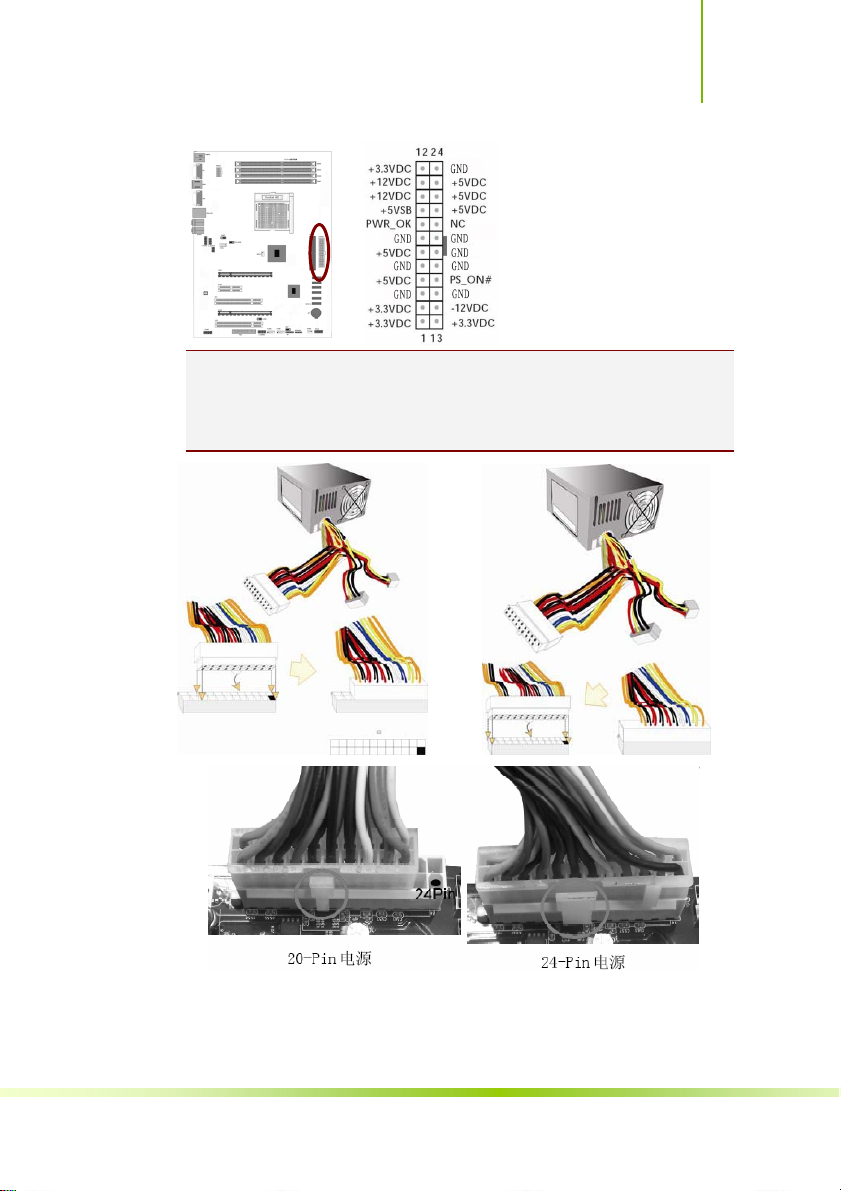
硬件安装
提示: 电源的电源线插口与主板上的电源接口均具有防呆设计, 当你很容
易地接入时,证明你的接法是正确的,否则是很不容易接入的,插错接口
会烧主板, 电源, 因此请务必小心!请参看下图.
14
Page 18
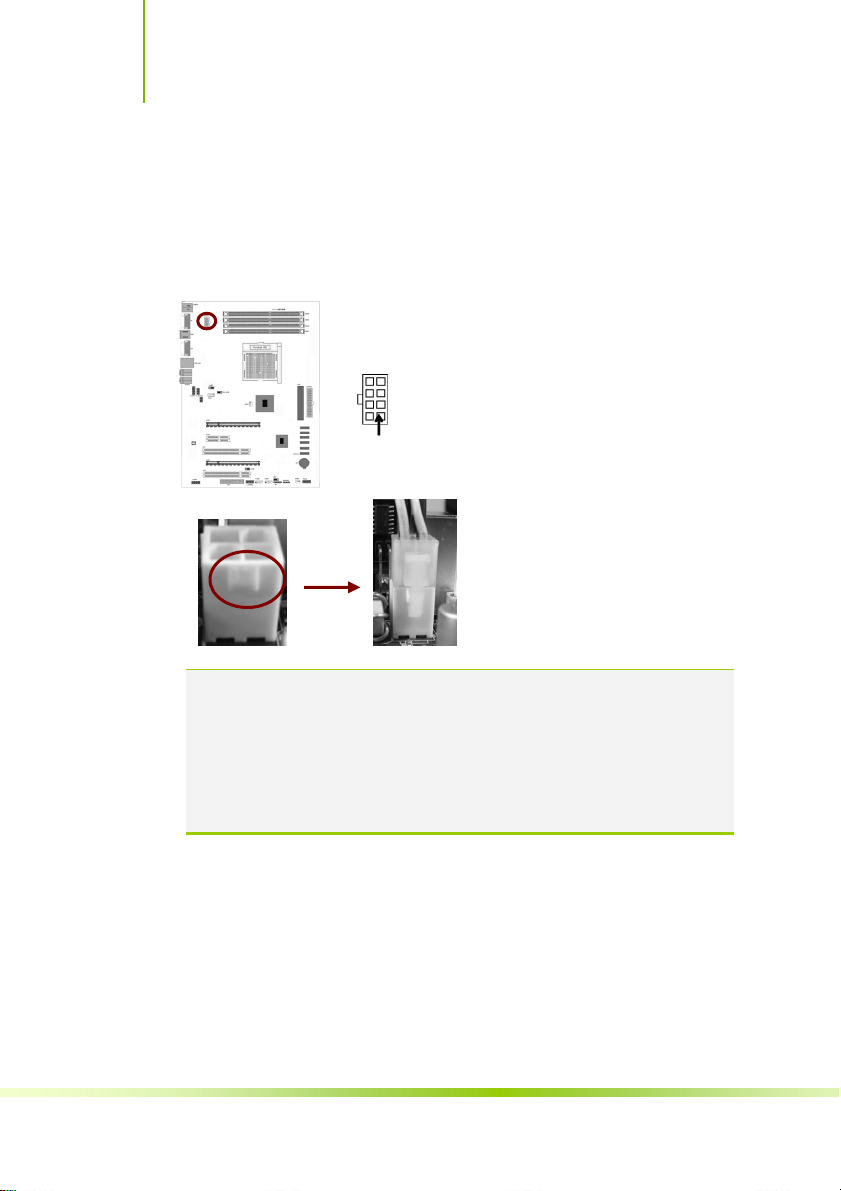
C.A780G X5 Ver1.4/C.A780G X3 Ver1.4
ATX 12V 电源连接器(8 引脚) : PWR12V
您的电源供应器应具备一个 4 引脚或 8 引脚的+12V电源接头。+12V 电源
可向 CPU 的电压调节模块(Voltage regulator Module,VRM)提供大于
+12VDC的电流。请按照如下方式将4引脚或8引脚电源接头连接至ATX12V
上。
Pin 1
注意: 1.请务必连接 4 引脚或 8 引脚+12V 电源插头,否则可能无法顺
利启动电脑。2.如果您的系统会搭载相当多的外围设备,请使用
较高功率的电源以提供足够的设备用电需求。不适用或功率不足
的电源,有可能会导致系统不稳定或难以开机。3.如果您想要安
装功率消耗较大的硬件设备,请务必使用较高功率的电源以提供
足够的设备用电需求。
软盘驱动器数据连接器(34 引脚): FDD
该连接器支持连接软盘驱动器的连接电缆线。连接电缆线一头连于该连接
器,另外一头连接至软盘驱动器。
15
Page 19

硬件安装
FDD
主 IDE 连接器(40 引脚): IDE1
该连接器支持连接 IDE 硬盘的连接电缆线。连接电缆线的一头连于该连接
器,另一头连接于硬盘。如果你安装两个硬盘,你必须通过跳线将第二个
硬盘设置为从盘。请参阅硬盘说明书来设置跳线。
1 脚
软驱接口
IDE1
1 脚
IDE 接口
注意: 1.一个连接器可以连接两个硬盘。第一个硬盘应当设置成
“Master”模式,第二个硬盘应当设置成“Slave”模式。2.从性能上考
虑,我们建议您不要将CD-ROM 或 DVD-ROM 驱动器与硬盘安装
在同一个通道下,否则,该通道的性能将有所下降。
SATA 端口连接器:SATAII1-6
该连接器支持 SATA2 硬盘。
16
Page 20

C.A780G X5 Ver1.4/C.A780G X3 Ver1.4
背板输出及输入接口介绍
后置面板提供丰富的接口。
背板输出及输入接口包括:PS/2 鼠标端口, USB 接口,千兆 LAN 接口, 1
个 DVI/VGA 接口,1 个 HDMI 接口, Line-in 插口,Front R/L 插口,Mic-in 插
口,中央/重低音插口,Rear R/L插口,Side R/L 插口
PS/2 鼠标连接端口(绿色):将 PS/2 鼠标插头连接到此端口。
External SATA(eSATA) 接头:eSATA 的全称是 External Serial ATA(外部串
行ATA),它是 SATA 接口的外部扩展规范,传输速度和 SATA 完全相同。
换言之,eSATA就是“外置”版的SATA,它是用来连接外部而非内部SATA
设备。例如拥有 eSATA 接口,可以轻松地将 SATA 硬盘与主板的 eSATA
接口连接,而不用打开机箱更换 SATA 硬盘。
17
Page 21

硬件安装
注意: 1. 外接式 SATA 连接埠支援外接式 Serial ATA 3Gb/S 硬体装
置。较长的排线支援较高的电压需求,可以将讯号传送至二公尺
远,并且支援热插拔功能。2. SATA 外接盒请另行购买。
USB 2.0 设备连接端口:这四组串行总线(USB)连接端口可连接到使
用 USB 2.0 接口的硬件设备。
VGA 显示设备连接端口:这组 15-pin 接口可连接 VGA 显示屏或其他
VGA 硬件设备。
HDMI 接口: HDMI 的英文全称是“High Definition Multimedia”,中文的
意思是高清晰度多媒体接口。HDMI 接口可以提供高达 5Gbps 的数据
传输带宽,可以传送无压缩的音频信号及高分辨率视频信号。同时无
需在信号传送前进行数/模或者模/数转换,可以保证最高质量的影音
信号传送。应用HDMI 的好处是:只需要一条HDMI 线,便可以同时传
送影音信号,而不像现在需要多条线材来连接;同时,由于无线进行
数/模或者模/数转换,能取得更高的音频和视频传输质量。对消费者
而言,HDMI 技术不仅能提供清晰的画质,而且由于音频/视频采用同
一电缆 ,大大简化了家庭影院系统的安装。
18
Page 22

C.A780G X5 Ver1.4/C.A780G X3 Ver1.4
DVI-D 输出端口:这组接口用来连接任何与 DVI-D 和 HDCP 规格兼
容的设备,可以播放 HD DVD、蓝光设备与其他任何受到保护的内容。
RJ-45 网络连接端口:这组连接端口可经网络电缆连接至 LAN 网络。
网络指示灯之灯号说明: Activity/Link 速度指示灯
状态 描述 状态 描述
关闭 没有连线 关闭 连线速度10 Mbps
橘色灯号 连线 橘色灯号 连线速度 100 Mbps
闪烁 数据传输中 绿色灯号 连线速度 1 Gbps
后置环绕喇叭接头(黑色):本接头在四声道、六声道、八声道设定
下用来连接后置环绕喇叭。
中央声道与重低音喇叭接头(橘色):在四声道、六声道、八声道的
音效设置模式下,这个接头可以连接中央声道与重低音喇叭。
音源输入接头(浅蓝色):您可以将录音机、音响等的音效输出端连
接到此音效输入接头。
音效输出接头(草绿色):您可以连接耳机或喇叭等的音效接收设备。
在四声道、六声道与八声道的喇叭设置模式时,本接头是作为连接前
置主声道喇叭之用。
麦克风接头(粉红色):此接头连接至麦克风。
侧边环绕喇叭接头(灰色):在八声道音效设置下,这个接头可以连
接侧边环绕喇叭。
注意: 在 2、4、6、8 声道音效设定上,音效输出、音效输入与麦
克风接头的功能会随着声道音效设定的改变而改变,如下表所示。
19
Page 23

硬件安装
二、四、六或八声道音效设定
接头 耳机/二声道喇
浅蓝色 声音输入端 声音输入端 声音输入端 声音输入端
草绿色 声音输出端 前置喇叭输出 前置喇叭输出 前置喇叭输出
粉红色 麦克风输入端 麦克风输入端 麦克风输入端 麦克风输入端
灰色
黑色
橘色
叭输出
四声道喇叭输出 六声道喇叭输出 八声道喇叭输
– – –
–
– –
后置喇叭输出 后置喇叭输出 后置喇叭输出
中央声道/重低音
喇叭输出
出
侧边喇叭输出
中央声道/重低
音喇叭输出
2-3-2 引脚连接头
USB 接口的连接: FUSB1/2
这些 USB 扩充套件排线插槽支持 USB 2.0 规格,传输速率最高达
480Mbps,比 USB 1.1 规格的 12 Mbps 快 40 倍,可以提供更高速的互
联网连接 、互动式电脑游戏,还可以同时运行高速的外围设备。
20
Page 24

C.A780G X5 Ver1.4/C.A780G X3 Ver1.4
注意: 1. 请勿将 1394 排线连接到 USB 插槽上,这么做可能会导致
主板的损毁。2. USB 模组为选购配备,请另行购买。
9
7
5
3
1
10
8
6
4
2
引脚 信号 引脚 信号
1 5V_DUAL 2 5V_DUAL
3 D- 4 D5 D+ 6 D+
7 GND 8 GND
9 不接 10 不接
前置音频接口连接:F_AUDIO
常用主板前置音频接口 AUDIO 是按 Intel 的 I/O 面板连接规范设计的。针脚
定义(AUDIO)如下:
1、 AUD_MIC 前面板麦克输入
2、 AUD_GND 模拟音频电路用地线
3、 AUD_MIC 麦克供电电源
4、 AUD_VCC 给模拟音频电路用的已滤波的+5V供电
5、 AUD_FPOUT_R 前面板右声道音频信号
6、 AUD_RET_R 前面板右声道音频信号返回
7、 HP_ON 保留给将来耳机放大电路用
8、 KEY 空针脚
9、 AUD_FPOUT_L 前面板左声道音频信号
10、AUD_RET_L 前面板左声道音频信号
21
Page 25

硬件安装
注意: AUDIO 的十针设计可应用于带有功率放大器和音箱的高档机
箱,也可以应用于普通机箱的前置耳麦插口。由于第4 针脚是给
功率放大器提供+5V 电源用的,所以在连接普通机箱的前置耳麦
插口时千万不要把任何一条线连接到第 4 针脚,否则会烧主板和
耳麦的。
如果机箱前置音频面板为 AC97 Audio 标准,请采用上图接线方案
如果机箱前置音频面板为 High Definition Audio(HD)标准,请采用下图接
线方案 , 本主板采用 HD 标准, 请参考以下方案
22
Page 26

C.A780G X5 Ver1.4/C.A780G X3 Ver1.4
AC97 MIC_IN 前置麦克输入 1
HD PORT 1L 模拟口 1-左声道
AC97 2
HD
AC97 MIC_BIAS 麦克偏置电压 3
HD PORT 1R 模拟口 1-右声道
AC97 VCC +5V 4
HD PRESENCE# 低信号激活- 当一个 HD 音频输入
AC97 FPOUT_R 前置右声道输出 5
HD PORT 2R 模拟口 2-右声道
AC97 RET_R 前置右声道返回 6
HD SENCE1_RETURN 前置音频插座 1 的侦测信号返回
AC97 HP_ON 保留 7
HD SENCE_SEND HD音频解码芯片发出的插座侦测
AC97 8
HD
AC97 FPOUT_L 前置左声道输出 9
HD PORT 2L 模拟口2-左声道
AC97 RET_L 前置左声道返回 10
HD SENSE2_RETURN 前置音频插座 2 的侦测信号返回
AC97 与 HD 音频连接座针脚定义对比表
GND 接地
时, 该信号降为0, 通知 BIOS有一个
HD 音频连接到前置音频接口.
传感信号
KEY 防呆(无针)
风扇接口:CFAN/SFAN1/SFAN2
此处介绍的 3 个风扇接头在您的安装过程中扮演着重要的角色。它们是主
板上所有降温风扇的电源供应接头,提供降低系统及 CPU 温度的重要功
能。
23
Page 27

硬件安装
前面板开关和指示灯连接:FPANEL
HD_LED:Primary/Secondary IDE 硬盘灯号
对 IDE 硬盘进行数据存取时,此灯会亮起。
RST:重置开关
按下此开关,使用者毋需关闭系统电源即可重新启动计算机,可延长电源
供应器和系统的使用寿命。
SPEAKER1:喇叭接头
可连接系统机壳内的喇叭。
PW_ON:ATX 电源开关
此开关具双重功能;配合 BIOS 的设定,此开关可让系统进入软关机状态
或暂停模式;请参考第三章“Soft-Off By PBTN”的相关信息。短接此引脚
可以开机。
24
Page 28

C.A780G X5 Ver1.4/C.A780G X3 Ver1.4
PWR_LED - Power/StandBy 电源灯号
当系统电源开启时,此 LED 灯号会亮起;当系统处于 S1(POS-Power On
Suspend)或 S3(STR-Suspend To RAM)暂停模式时,此 LED 灯号每秒会闪烁
一次。
注意: 开机后若系统无法启动,且 Power/Standby LED 灯号
(PWR-LED)也有亮时,请检查主板上的 CPU 与内存是否皆已妥善
安装。
JSPDIF 连接头
这组排针是用来连接 S/PDIF 数码音频模组, 您可以利用这组排针以
S/PDIF 音频数据线连接到音频设备的数码音频输出端,使用数码音频输出
来代替常规的模拟音频输出。
红外线模块连接端口:IR1
该端口支持可选配的无线红外线传输设备连接。配置该设备需在 BIOS 设
置中启用 IR 功能。
25
Page 29

硬件安装
串行设备连接头: JCOM1
这个插座用来连接串口(COM)。将串口模组的排线连接至这个插座,接
着将该模组安装至机箱后侧面板空的插槽中。
配件连接头
配件连接头 C_AUD1/C_AUD2/C_PANNEL 的使用方法请参考配件说明书
26
Page 30

插入七彩虹主板驱动程序安装光盘,安装程序会自动运行,弹出下面窗口
CAUTION: 安装完成硬件后, 必须安装对应的驱动程序, 才能发挥该主
板的强劲性能
第三章驱动程序安装说明
(请以实物为准)
驱动光盘能自动检测主板所使用的芯片组型号、声卡型号、板载显卡型号
或者板载网卡型号,点击相应的按钮安装相应的驱动。
您可以点击菜单上的按扭直接安装相关驱动。关于 USB2.0 驱动,如果您
使用 Win2000 系统,只需打上 SP4 或更高的补丁;如果您使用 WinXP 系
统,只需打上 SP1 或更高的补丁。
27
Page 31

驱动安装
如果以上窗口中没有您的主板型号或所需驱动,可以在系统设备管理器中
指定光盘相关目录搜索安装,或者单击光驱盘符,右击打开光盘文件,进
入相应目录,安装所需驱动程序。
以下是一些主要设备驱动的光盘路径:
¾ 主板芯片组 INF 驱动:
X: \ATI\32bit\AMD RS780\xp\Setup.exe
注意: 由于芯片组厂商的驱动程序不断更新以提高性能及解决兼容
性问题,我们的驱动盘中尽量采用目前较新的驱动版本,今后用
户驱动程序升级可关注我们网站中的更新,恕不另行通知。
28
Page 32

该章介绍如何通过 BIOS 设置来更改系统设置,详细内容请参考此章。
该章包含下列内容:
System Information(系统信息)
Advanced Settings(高级 BIOS 设置)
Advanced PCI/PnP Settings(高级 PCI/PnP 设置)
Boot Settings (启动配置设置)
Security Settings (BIOS 密码设定)
OverClock Settings(超频设置)
POWER Settings(电源管理设置)
Exit Options(退出设置)
注意: 由于主板的 BIOS 版本在不断的升级,所以,本手册中有关 BIOS 的
描述仅供参考。我们不保证本说明书中的相关内容与您所获得的信息的一
致性。
第四章 BIOS 设置
4-1 进入 BIOS 主界面
本章提供了 BIOS Setup 程序的信息,让用户可以自己配置优化系统设置。
如下情形您需要运行 SETUP 程序:
注意: 1. 系统自检时屏幕上出现错误信息,并要求进入 SETUP 程序。
2. 您想根据客户特征更改出厂时的默认设置。
29
Page 33

BIOS 设置
进入设定程序
在计算机启动时,BIOS 进入开机自检(Post)程序,自检程序是一系列固定
在 BIOS 中的诊断程序,当自检程序执行完成后,如果遇到错误会显示出
如下信息:
Press F1 to Run Setup
Press F2 to Load default values and continue
(按 F1 键即可进入 BIOS 设置界面, 按 F2 键装载默认值并进入系统 )。
当自检程序执行完成后,没有遇到错误如果你想进入 BIOS,请按 DEL 键, 直
到进入 BIOS 界面。
如果此信息在您做出反应前就消失了,您可以关机后再开机或按机箱上的
Reset 键,重启您的电脑,也可以同时按下 <Ctrl> + <Alt>+<Delete> 来重
启电脑。
控制键位
< ↑ > 向前移一项
< ↓ > 向后移一项
< ← > 向左移一项
< → > 向右移一项
< Enter > 选定此选项
< Esc > 退出菜单或者从子菜单回到主菜单
< F1 > 主题帮助,仅在状态显示菜单和选择设定菜单有效
< F7 > 从CMOS中恢复前次的 CMOS 设定值,仅在选择设定菜单
时有效
< F8 > 从故障保护缺省值表载入 CMOS 值,仅在选择设定菜单时
有效
< F9 > 载入优化缺省值
< F10 > 保存改变后的 CMOS 设定值并退出
30
Page 34

C.A780G X5 Ver1.4/C.A780G X3 Ver1.4
Main Advanced PCIPnP Boot Security C.OClock Power Exit
System Overview
AMIBIOS
Version
Build Date
ID : C780A231
Processor
AMD Athlon(tm) 64X2 Dual Core Processor 5000+
Speed
Count
System Memory
Size
Language
V02.61 (C)Copyright 1985-2006, American Megatrends, Inc.
进入 setup 程序之后,第一个屏幕就是主菜单。
主菜单
BIOS SETUP UTILITY
08.00.15
02/18/08
2611M
2
1792MB
[English]
Å Select Screen
ÇÈ Select Item
+- Change Field
Tab Select Field
F1 General Help
F10 Save And Exit
ESC Exit
主菜单显示了 BIOS 所提供的设定项目类别。您可使用方向键选择不同的
条目。对选定项目的提示信息显示在屏幕的底部。
子菜单
如果你发现在左边某一区域有向右的指针符号(如上图所示),这就意味
此项附加了子菜单。选中此项,按下回车即可进入此选项子菜单。然后您
可以使用控制键在子菜单直接移动并改变设定值。回到主菜单,按下
<Esc>。
主题帮助
BIOS 设定程序提供了帮助屏幕。你可以通过简单地按下<F1>键从任何菜单
中调出此帮助屏幕。此帮助屏幕列出了相应的键和可能的选择项目。按下
<Esc>退出帮助屏。
31
Page 35

BIOS 设置
注意: 本章节的此类 BIOS 项目是不断更新的,为了更好系统性能表
现。因此,这里的一些说明可能会与最新的 BIOS 稍有不同。用户
可关注我公司网站中的更新情况,恕不另行通知。
4-2 BIOS 主界面
System Information(系统信息)
使用此菜单可对基本的系统配置进行设定,例如时间,日期。
Advanced Settings(高级 BIOS 设置)
使用此菜单可对系统的高级特征进行设定。
Advanced PCI/PnP Settings(高级 PCI/PnP 设置)
使用此菜单可对系统的即插即用设备进行设定。
Boot Settings (启动配置设置)
使用此菜单可以对系统启动设备进行相应的设定。
Security Settings (BIOS 密码设定)
使用此菜单可以对 BIOS 密码进行相应的设定。
OverClock Settings(高级芯片组功能设定)
使用此菜单可以修改芯片组寄存器的值,优化系统的性能表现。
POWER Settings(电源管理设置)
电源管理设置
Exit Options(退出设置)
退出设置, 包括载入优化缺省值/载入故障安全缺省值/放弃更改/不保存
退出
32
Page 36

C.A780G X5 Ver1.4/C.A780G X3 Ver1.4
4-3系统一览
(System Overview)
System Overview
System Time
System Date
Language
Floppy A
Primary IDE Master
Primary IDE Slave
SATA1
SATA2
SATA3
SATA4
SATA5
SATA6
Main Advanced PCIPnP Boot Security C.OClock Power Exit
V02.61 (C)Copyright 1985-2006, American Megatrends, Inc.
BIOS SETUP UTILITY
[00:16:17]
[Sat 01/19/2008]
[English]
[1.44MB]
[Not Detected]
[Not Detected]
[Not Detected]
[Not Detected]
[Not Detected]
[Not Detected]
[Not Detected]
[Not Detected]
Å Select Screen
ÇÈ Select Item
+- Change Field
Tab Select Field
F1 General Help
F10 Save And Exit
ESC Exit
AMIBIOS
显示 BIOS 的版本更新日期识别号用户不能修改为只读项
Processor
System Time
显示所使用的协处理器 CPU 类型速度数量, 为只读项
选择此选项用< + > / < - >来设置目前的时间以时/分/秒的格式来表示各
项目合理的范围是 Hour/时(00-23), Minute/分(00-59), Second/秒(00-59)
33
Page 37

BIOS 设置
System Date
选择此选项用< + > / < - >来设置目前的日期以月/日/年的格式来表示各
项目合理的范围是 Month/月(Jan.-Dec.), Date/日(01-31),Year/年(最大至
2099), Week/星期(Mon.~ Sun.)
System Memory
Language(语言选择)
Floppy A (软盘类型的设置)
此处介绍系统内存的大小
此处可选择 BIOS 的语言, 有简体中文和英文两种语言, 这是本主板的一大
特色功能
可以设置的值:None 表示未安装软驱时,请设置为此项;360K,5.25in 表
示早期的大软驱,容量有 360KB,目前已停产;1.2M,5.25in 表示一般的
大软驱,容量有 1.2MB,目前已停产;720K,3.5in 表示早期的小软驱,
容量有 720KB,目前已停产;1.44M,3.5in 表示一般的小软驱,容量有
1.44MB,此项为默认设置;2.88M,3.5in 表示高容量小软驱,容量有
2.88MB,市面上少见。
Primary IDE Master/Slave (IDE 主/从通道)
按 PgUp/<+>或 PgDn<->键选择硬盘类型:Manual,None 或 Auto。请注
意,驱动设备的规格必须与设备表(Drive Table)内容相符合。如果在此
项中输入的信息不正确,硬盘将不能正常工作。一般来说默认值会自动识
别硬盘。
SATA 1/2/3/4/5/6 (SATA 第一/二/三/四/五/六主从通道)
SATA 第一主从通道,选项有 Type(类别), LBA/Large Mode/ Block/PIO
Mode(PIO 模式), DMA Mode(DMA 模式)/S.M.A.R.T(智能检测)/32 Bit Data
Transfer(32 位数字传输); 当您进入 BIOS 程序时,程序会自动检测系统已
存在的 Serial ATA 设备,程序中每个 SATA 设备都有个别的子菜单,选择
您想要的项目并按 [Enter]键来进行各项设备的设置。
34
Page 38

C.A780G X5 Ver1.4/C.A780G X3 Ver1.4
BIOS 程序会自动检测相关选项的数值(Capacity, Cylinder, Head,
Precomp,Landing Zone 与 Sector),这些数值是无法由用户进行设置的。
若是系统中没有安装 SATA 设备,则这些数值都会显示为 N/A。
Type [Auto]
本项目可让您选择 IDE 设备类型。选择 Auto 设置值可让程序自动检测与
设置 IDE 设备的类型;选择 CDROM 设置值则是设置 IDE 设备为光学设
备;而设置为 ARMD(ATAPI 可去除式媒体设备)设置值则是设置 IDE 设
备为 ZIP 软驱、LS-120 软驱或 MO MO 驱动器等。设置值有:[Not
Installed][Auto] [CDROM] [ARMD]。
LBA/Large Mode [Auto]
开启或关闭 LBA 模式。设置为 [Auto] 时,系统可自行检测设备是否支持
LBA 模式,若支持,系统将会自动调整为 LBA 模式供设备使用。设置值
有:[Disabled] [Auto]。
Block (Multi-sector Transfer)M [Auto]
开启或关闭数据同时传送多个磁区功能。当您设为 [Auto] 时,数据传送
便可同时传送至多个磁区,若设为 [Disabled],数据传送便只能一次传送
一个磁区。设置值有:[Disabled] [Auto]。
PIO Mode [Auto]
选择 PIO 模式。设置值有:[Auto] [0] [1] [2] [3] [4]。
DMA Mode [Auto]
选择 DMA 模式。设置值有:[Auto] [SWDMA0] [SWDMA1]
[SWDMA2][MWDMA0] [MWDMA1] [MWDMA2] [UDMA0] [UDMA1]
[UDMA2][UDMA3] [UDMA4] [UDMA5]。
SMART Monitoring [Auto]
开启或关闭自动检测、分析、报告技术(Smart Monitoring, Analysis, and
Reporting Technology)。设置值有:[Auto] [Disabled] [Enabled]。
32Bit Data Transfer [Disabled]
开启或关闭 32 位数据传输功能。设置值有:[Disabled] [Enabled]。
35
Page 39

4-4高级BIOS设置
(Advanced Settings)
Main Advanced PCIPnP Boot Security C.OClock Power Exit
Advanced Settings
CPU Configuration
NorthBridge Configuration
SouthBridge Configuration
Onboard Device Configuration
BIOS SETUP UTILITY
Å Select Screen
ÇÈ Select Item
+- Change Field
Tab Select Field
F1 General Help
F10 Save And Exit
ESC Exit
V02.61 (C)Copyright 1985-2006, American Megatrends, Inc.
CPU Configuration(CPU 设置)
GART Error Reporting [Disabled]
开启或关闭 GART 错误报告功能。设定值有:[Disabled] [Enabled]
microcode updation [enabled]
BIOS 设置
本项目用来启动或关闭微处理器更新(microcode updation)功能。设定值
有:[disabled][enabled]。
Secure virtual machine mode [enabled]
本项目用来启动或关闭安全虚拟机模式(secure virtual machinemode)。设置
值有:[disabled] [enabled]。
Cool N Quiet
过去,处理器性能的提高通常意味着功耗和噪音水平的增加。AMD's
Cool'n'Quiet™技术是用于采用 AMD 速龙™64 处理器系统的创新解决方
案,它可以有效降低功耗和系统运行噪音,同时能按需提供性能,支持巅
峰计算体验。 AMD 与其合作伙伴共同努力使 Cool'n'Quiet 技术成为系统特
36
Page 40

C.A780G X5 Ver1.4/C.A780G X3 Ver1.4
性,它由下列各部分组成:支持 Cool'n'Quiet 技术的处理器、主板、支持
性 BIOS、软件驱动程序和 CPU 冷却器。
ACPI SRAT Table
选项为 Enabled 与 Disabled。
NorthBridge Configuration(北桥芯片设置)
Internal Graphics Mode
Internal Graphics Mode 选择 UMA+SIDEPORT
UMAFrameBuffer size 选择 256MB, 就可以开启板载显存. 简单来说,UMA
就是共享显存,SidePort 就是板载显存
UMA Frame Buffer Size
通过 CMOS 的 UMA Frame Buffer Size 选项能按需分配系统内存做为显
存,有 32MB、64MB、128MB 等多种选择,同时实现了超频PCI Express/PCI
锁频功能。
要区别于集成显卡的显存调节,集成显卡占用的显存是不能被系统使用
的,是独立的。例如 256 内存,调节了 32M 给集成显卡当显存,那开机
和 WINDOWS 里就只有 224 了。而 AGP 这项不影响系统的内存,例如 256
内存,AGP APERTURE SIZE 这项设了 128,那开机和 WINDOWS 里仍然 256,
而不是 128.
Surround View
Surround View 的实际意义是开启集成显卡以及独立显卡的多路视频输出
(最高 4 路),只有打开它,才能开启混合交火。
NB Azalia
设置高清音频, 这里是板载 ALC HD声卡的开关选项
Primary Video Controller
主视频控制器:使用该选项可以在启动过程中指定视频控制器。设置为
"AUTO"时若装有内置显卡,系统可以使用。否则系统将使用板载视频控制
器。设置为"Onboard"时系统总是使用板载控制器
GFX Engine Clock Override
37
Page 41

BIOS 设置
设置集成显卡是否可以超频
GFX Clock Speed
板载显存超频选项, 在此处选择超频的数值就可以, 范围在 150-1023 之间
South Bridge Configuration(南桥芯片设置)
Legacy USB Support [Auto]
本项目用来启动或关闭支持 USB 设备功能。当设置为缺省值 [Auto] 时,
系统可以在开机时便自动检测是否有 USB 设备存在,若是,则启动 USB
控制器;反之则不会启动。但是若您将本项目设置为 [Disabled] 时,那么
无论是否存在 USB 设备,系统内的 USB 控制器都处于关闭状态。设置值
有:[Disabled] [Enabled] [Auto]。
USB 2.0 Controller Mode [HiSpeed]
本项目用来设置 USB 2.0 设备的传输速率模式。设置值分别有 HiSpeed
(480 Mbps)与 Full Speed(12 Mbps)模式。设置值有:[HiSpeed] [Full
Speed]。
BIOS EHCI Hand-off [Enabled]
本项目用来启动支持没有 EHCI hand-off 功能的操作系统。设置值:
[Disabled] [Enabled]。
Onchip Sata channel(板载 sata 通道)
设置值有: [disabled], [single], [both].
Onchip Sata type(板载 sata 类型)
若您要把 sata 作为 ide 功能使用,设置此项为[enable sata as ide], 此设备
可以安装操作系统. 若您要把 sata 作为 raid 功能使用,设置此项为[enable
sata as raid] ,您可以在此 sata 设备上安装操作系统.若您要把 sata 仅作
为 storage 功能使用,设置此项为[enable sata as storage].设定值有:
[enable sata as ide], [enable sata as raid], [enable sata as storage].
SATA IDE Combined Mode
设为 combined mode 时, 可使 pata 和 sata 合并, 最多在第一信道中(第
一主从; 第二主/ 从) 有2个ide 设备
38
Page 42

C.A780G X5 Ver1.4/C.A780G X3 Ver1.4
HD Audio Azalia Device
开启或关闭 HD 高保真音频
Onboard Device Configuration(板载设备设置)
OnBoard Floppy Controller(板载软驱控制器)
设置是否启用内置软盘控制器。缺省值为“Enabled”。
Serial Port1 Address(串行端口1)
设置内置串行口 1(COM1 口)地址,可选择的项目是:Disabled、3F8/IRQ4、
2F8/IRQ3、3E8/IRQ4、2E8/IRQ3、Auto,缺省值为“3F8/IRQ4”。
Onboard Lan Boot ROM(板载Lan Boot ROM)
此项可决定是否要调用板载 LAN 芯片中的 Boot ROM。设定值:[Enabled],
[Disabled]。
Onboard LAN(板载 LAN)
此项可让您开启/关闭板载 LAN 设备。设定值:[Enabled], [Disabled]。
Hard Disk Write Protect [Disabled]
本项目用来开启或关闭写入保护功能。本功能只有在设备通过 BIOS 存取
时才会发挥作用。设置值有:[Disabled] [Enabled]。
IDE Detect Time Out (Sec) [35]
本项目用来选择自动检测 ATA/ATAPI 设备的等待时间。设置值有:[0][5] [10]
[15] [20] [25] [30] [35]。
ATA(PI) 80Pin Cable Detection
ATAPI 80PIN 数据线侦测。缺省值:[Host]
OnBoard PCI IDE Controller
主板上的 PCI、IDE 通道控制器。
选择:both,都开启,否则 IDE 口的硬盘、光驱就不能用了。
39
Page 43

4-5 PCI/PNP资源管理
Advanced PCI/PnP Settings
Main Advanced PCIPnP Boot Security C.OClock Power Exit
Advanced PCI/PnP Settings
Clear NVRAM
Plug&Play O/S
PCI Latency Timer
Allocate IRQ to PCI VGA
Palette Snooping
PCI IDE BusMaster
OffBoard PCI/ISA IDE Card
V02.61 (C)Copyright 1985-2006, American Megatrends, Inc.
BIOS SETUP UTILITY
No
No
64
Yes
Disabled
Enabled
Auto
Palette snooping (PCI/VGA 调色板配置)
此项设置为 Enable,工作于不同总线的多种 VGA 设备可在不同视频设备
的不同调色板上处理来自 CPU 的数据。
注意: 此选项设计解决一些非标准 VGA 卡导致的问题。建议保留预
设值。
BIOS 设置
Plug&Play O/S (即插即用操作系统)
当设定为Yes, BIOS 将只会安装用于系统引导的即插即用外接卡(VGA,IDE,
SCSI)。剩余的外接卡的安装将由即插 Windows XP 或者 2003。如果设置
No, BIOS 会安装所有的即插即用外接卡。如果您的操作系统是即插即用
的,选择 Yes。
Clear NVRAM (清除 NVRAM 数据)
ESCD(扩展系统配置数据),NVRAM(非挥发性随机存取存储器)是BIOS 中以
字符串格式为 PNP 或非 PNP 设备存储资源信息。当设定为 YES 时,系统重
启后将 ESCD NVRAM 复位并将设置重新设置为 NO。
40
Page 44

C.A780G X5 Ver1.4/C.A780G X3 Ver1.4
PCI Latency Timer (PCI 延迟时钟)
PCI IDE BusMaster (PCI IDE 总线控制)
此项控制每个 PCI 设备可以掌控总线多长时间,直到被另一个接管。当设
置为较高的值时,每个 PCI 设备可以有更长的时间处理数据传输,如此可
以增加有效的 PCI 带宽。为了获取更好的 PCI 效能,您可将此项设为较高
的值。可选的设置值范围是从 32 到 248,以 32 为单位递增。
此项设定为 Enabled 可以设定 PCI 总线的 IDE 控制器有总线控制能力。设
定值为:Disabled, Enabled。
Allocate IRQ to PCI VGA
4-6 启动配置特性
(Boot Settings)
Boot Settings
Boot Settings Configuration
Boot Device Priority
Removable Drives
Boot Settings Configuration
41
若设定为 [Yes],您可以透过 BIOS 程式自行指定 PCI 介面显示卡的 IRQ 中
断位址。设定值有:[No] [Yes]
Main Advanced PCIPnP Boot Security C.OClock Power Exit
V02.61 (C)Copyright 1985-2006, American Megatrends, Inc.
Quick Boot (快速启动)
此项设置为[Enabled]将允许系统在5 秒内启动,而跳过一些检测项目。设
定值有:[Disabled], [Enabled]。
Quiet Boot
BIOS SETUP UTILITY
Press Enter
Press Enter
Press Enter
Page 45

BIOS 设置
静启动
Hit“Del”Message Display
(在启动计算机时显示信息,提示用户按下“Del”键可以进入 CMOS 设置)
设置选项有 Disable 和 Enable。一般设置为Enable 即可,这样就可以在计
算机启动时显示提示如何进入 CMOS 设置的信息;如果被设置为 Disable,
就不会出现这些信息了。但是如果在计算机启动出现“ Wait……”时按下
“ Del”键的话,仍然可以进入CMOS 并进行设置。
Wait For“F1” If any Error
(如果在计算机启动时出现任何错误就等待用户按下“F1”键) 设置选项有
Disable 和 Enable。一般设置为 Enable,这样当计算机启动时遇到任何错
误,就会在屏幕上显示一行英文字,提示用户按下“F1”键以进入CMOS 进
行设置。
Bootup Num-Lock
(系统启动之后 Num Lock 键状态)设置选项有 Off(关)和 On(开)。
也就是说,这个选项规定了在计算机启动之后键盘上的Num Lock 键的状
态是什么。这个选项可以按照用户的需要进行设置,该项目对计算机的性
能没有任何影响。
AddOn ROM Display Mode [Force BIOS]
本项目让您设置选购设备固体程序的显示模式。设置值有:[Force BIOS]
[Keep Current]
Interrupt 19 Capture [Disabled]
当您使用某些 PCI 扩展卡有内置固体程序(例如:SCSI扩展卡),如果有
需要透过 Interrupt 19 启动,请将本项目设为 [Enabled]。设置值有:
[Disabled] [Enabled]
Boot Device Priority
启动设备优先权, 设置光驱,硬盘,U 盘的启动顺序, 如果用户要安装操作系
统, 要把第一启动顺序设置为光驱设备
42
Page 46

C.A780G X5 Ver1.4/C.A780G X3 Ver1.4
4-7设定管理员/用户密码
Security Settings
Security Settings
Change Supervisor Password
Change User Password
Boot Sector Virus Protection
Main Advanced PCIPnP Boot Security C.OClock Power Exit
BIOS SETUP UTILITY
V02.61 (C)Copyright 1985-2006, American Megatrends, Inc.
当您选择此功能,以下信息将出现:
输入密码,最多八个字符,然后按<Enter>键。BIOS 要求再次输入同样
密码,输入完成后,BIOS 及保存所设定的密码。
一旦使用密码功能,您会在每次进入 BIOS 设定程序前,被要求输入密
码。这样可以避免任何未经授权的人使用您的计算机。用户可在高级
BIOS 特性设定中的 Security Option (安全选项) 项设定启用此功能。如
果就将Security Option 设定为 System,系统引导和进入 BIOS 设定程序前
都会要求输入密码。如果设定为 Setup 则仅在进入 BIOS 设定程序前要
求密码。
要清除密码,只要再弹出输入密码的窗口时按<Enter>键。屏幕会显示
一条确认信息,是否禁用密码。一旦密码被禁用,系统重启后,您可
以不需要输入密码直接进入设定程序。
Boot Sector Virus Protection((根区病毒保护)
此项是用来设定 IDE 硬盘引导扇区病毒入侵警告功能。此项设为启用后,
如果有程序企图在此区中写入信息, BIOS 会在屏幕上显示警告信息, 并发
出蜂鸣警报声。设定值为 Disabled 和 Enabled。
Enter New Password hhhhhh
43
Page 47

注意: 有关管理员密码和用户密码:1. Supervisor password:能进入
并修改 BIOS 设定程序 2. User password:只能进入,但无权
修改 BIOS 设定程序
4-8超频设置
(OverClock Settings)
OverClock Settings
AMD OverClocking Configuration
DRAM Timing Configuration
ECC Configuration
Memory CLK
CAS Latency(Tcl)
RAS/CAS Delay(Trcd)
Row Precharge Time(Trp)
Min Active RAS(Tras)
RAS/RAS Delay(Trrd)
Row Cycle(Trc)
DIMM Voltage Control
CPU Voltage Control
NB Voltage Control
SB Voltage Control
HT Voltage Control
BIOS Write Protect
Memory 2T Mode
CAUTION: 非专业人士请不要随意更改选项内的设置!
Main Advanced PCIPnP Boot Security C.OClock Power Exit
V02.61 (C)Copyright 1985-2006, American Megatrends, Inc.
BIOS SETUP UTILITY
400MHZ
5.0
5CLK
5CLK
18CLK
3CLK
24CLK
[Auto]
[Auto]
[Auto]
[Auto]
[Auto]
[Disabled]
[2T Mode]
Å Select Screen
ÇÈ Select Item
+- Change Field
Tab Select Field
F1 General Help
F10 Save And Exit
ESC Exit
BIOS 设置
DIMM/CPU/NB/SB/HT Voltage Control
调节内存/CPU/北桥/南桥/HT 电压, 超频时使用,为了获取更好的性能, 必
须增加电压
44
Page 48

C.A780G X5 Ver1.4/C.A780G X3 Ver1.4
BIOS Write Protect (BIOS 写保护)
此选项是可防止病毒对主板 BIOS 芯片的损坏,可选项为:Enabled,
Disabled
Memory 2T Mode
对于 CG 或更新版本的 AMD AthlonTM 64 CPU,2T 选项可提供较稳定的
系统运作环境。若所使用的是 C G 版本之前的C P U ,则此字段不会出
现。
Auto 自动侦测内存时脉。1T 为较佳效能的时脉设定。2T 为一般效能的时
脉设定,提供较佳的系统稳定性。
AMD Overclocking Configuration
AMD 超频设置
Processor Frequency (FID)(CPU 倍频调节)
如果所使用 CPU 允许调节倍频,该项方可生效,并可在一定范围调节 CPU
的倍频。
Processor Voltage (VID)(CPU 电压调节)
如果所使用 CPU 允许调节电压,该项方可生效,并可在一定范围调节 CPU
的电压。
注意: 此选项与“C.OClock”内的 CPU 电压调节是有一定区别,后
者是主板提供的调压方式,前者属于 CPU 自身的调节方式!
CPU-NB HT Link Speed(CPU-NB 连结速度)
使用此项为 CPU-NB 连结速度选择。可选数值为[Auto], [200
MHz],[400MHz],[600 MHz], [800 MHz]和 [1000 MHz]。
CPU/HT Reference Clock(MHZ)
CPU 超频项, 在此处可以对 CPU 进行超频
45
Page 49

BIOS 设置
Memory Configuration
内存设置
Bank Interleaving
这里的 Bank 是指 L-Bank,目前的 DDR RAM 的内存芯片都是由 4 个 L-Bank
所组成,为了最大限度减少寻址冲突,提高效率,建议设为4(Auto 也可
以,它是根据 SPD 中的 L-Bank 信息来自动设置的)。
Enable Clock to All DIMMs [Disabled]
本项目用来启动或关闭记录所有的内存插槽。设置值有:
[Disabled]/[Enabled]。
MemClk Tristate C3/ATLVID [Disabled]
本项目用来启动或关闭 MemCLK Tri-Stating During C3 and Alt VID.。设置
值有:[Disabled] [Enabled]。
Memory Hole Remapping
S/W memory hole Remapping(内存孔洞软件重映射),这个参数可以让
软件重新映射地址高于 00E0 的物理内存(仅在 64 位操作系统中有效)。
设定值有:[Disabled], [Enabled]。
H/W memory hole Remapping(内存孔洞硬件重映射)这个参数可以让硬
件重新映射地址高于 00E0 的物理内存(仅在 64 位操作系统中有效)。
设定值有:[Disabled], [Enabled]。
DRAM Timing Configuration(内存设置)
Memory Clock Mode
本项目用来设置内存时钟模式。设置为 [Auto] 由程序码控制,设置为
[Manual] 从标准值中择一使用。设置值有:[Auto] [Manual] [Limit]。
Memclock Value
内存超频项, 用户可以在此处设置内存的频率
Current CAS Latency (CL)
46
Page 50

C.A780G X5 Ver1.4/C.A780G X3 Ver1.4
此项控制了 C A S 延迟,它决定了在 SDRAM 在接收指令后开始读取的延
迟时间(在时间周期中)。设定值有:[3], [4],[5] , [6]。[3]提高了系统性能,
而[5]增强了系统稳定性, 一般设置为 5。
Current RAS/CAS Delay(TRCD)
DRAM 刷新时,行和列地址分开。此项目用于选择从RAS (Row Address
Strobe) 到 CAS (Column Address Strobe)在相同的bank 读写数据时所延迟
的时间。设定的周期越短,DRAM 运行越快。
Current TRP
此项目用于设定 Row Address Strobe (RAS)的预充电周期。D R A M 刷新前,
如果 R A S 充电时间设置不够,刷新将无法完成,而且D R A M 也将无法
保存刷新内容。
Current TRTP
选择预充电时间。
Current TRAS
选择 RAS 从内存读出与写入的最短时间。
Current TRC
选择 RAS# 启动或同一 bank 自动刷新的时间。
Current TWR
选择 DRAM 登录最后一笔写入数据后的写入回复时间,即最后一笔写
入数据之后的预充电时间。
Current TRRD
选择不同 b a n k 的列与列间的延迟时间。
Current TWTR
选项为Reserved, 1 bus clock, 2 bus clocks与3 bus clocks
Current TRFC0/ TRFC1/ TRFC2/ TRFC3
这些字段用于选择自动刷新周期时间。
47
Page 51

BIOS 设置
ECC Configuration
ECC 设置
DRAM ECC Enable [Disabled]
本项目用来启动或关闭 DRAM ECC,让硬件可以自动回报并更正内存错误
来维持系统的一致性。设置值有:[Disabled] [Enabled]。
D R A M S C R U B R E D I R E C T [ D i s a b l e d ]
开启或关闭 DRAM SCRUB REDIRECT 功能。设定值有:[Disabled] [Enabled]
4-Bit ECC Mode
本项目用来启动或关闭 4-Bit ECC 模式。设置值有:[Disabled]/[Enabled]。
DRAM SCRUB REDIRECT [Disabled]
本项目用来设置当 DRAM ECC 发生错误时,立即自动更正错误。设置值
有:[Disabled] [Enabled]。
DRAM BG Scrub [Disabled]
本项目用来关闭或设置 DRAM scrubbing 功能,可以更正或重新写入内存
的错误,让稍后读取时为正常。在这期间,内存无法用来增加系统性能。
设置值有:[Disabled] [40ns] [80ns] [160ns] [320ns] [640ns][1.28us] [2.56us]
[5.12us] [10.2us] [20.5us] [41.0us] [81.9us] [163.8us][327.7us] [655.4us]。
D a t a C a c h e B G S c r u b [ D i s a b l e d ]
本项目可让 L1 资料快取 RAM 当处于闲置时进行更正。设定值有[ D i s a
b l e d ] [ 4 0 n s ] [ 8 0 n s ] [ 1 6 0 n s ] [ 3 2 0 n s ][640ns] [1.28us] [2.56us]
[5.12us] [10.2us] [20.5us] [41.0us] [81.9us][163.8us] [327.7us] [655.4us] [1.31ms]
[2.62ms] [5.24ms] [10.49ms][20.97ms] [42.00ms] [84.00ms]
L 2 C a c h e B G S c r u b [ D i s a b l e d ]
本项目可让 L2 资料快取 RAM 当处于闲置时进行更正。设定值有:
[Disabled] [40ns] [80ns] [160ns] [320ns] [640ns] [1.28us][2.56us] [5.12us]
[10.2us] [20.5us] [41.0us] [81.9us] [163.8us][327.7us] [655.4us] [1.31ms]
[2.62ms] [5.24ms] [10.49ms] [20.97ms][42.00ms] [84.00ms]
ColorFul NetLive Control
48
Page 52

C.A780G X5 Ver1.4/C.A780G X3 Ver1.4
NetLive 技术是七彩虹智能主板的核心技术之一。它主要有四大特点:
1.数据动态快速保存、瞬间恢复以及高速网络克隆。2.新型智能双内核架
构,对硬盘及 CMOS 数据进行全面保护与防护。3.快速、无损恢复数据,
并且不影响机器性能、即插即用,让用户“无忧无虑”地、“随心所欲”地使
用电脑。4.具备强大的网络克隆功能,在局域网环境下,不需要任何操作
系统的支持,可使一台计算机硬盘数据对局域网中另一台或多台计算机进
行不同选择设置的硬盘数据克隆以及 CMOS 数据克隆。
可选项为:Disabled,Enabled; Enabled开启, Disabled 屏蔽
4-9 电源管理特性
(Power Settings)
Power Settings
Hardware Health Configuration
ACPI Configuration
Power Management/APM
Suspend Time Out
Power Button Mode
Video Power Down Mode
Hard Disk Power Down Mode
Hard Disk Time Out(Minute)
PWRON After PWR-Fail
Resume By RTC Alarm
Keyboard Wakeup
Specific Key for PowerOn
Main Advanced PCIPnP Boot Security C.OClock Power Exit
V02.61 (C)Copyright 1985-2006, American Megatrends, Inc.
Video Power Down Mode
设定显示器在省电模式下的状态 Disable: 不设定 ;Stand By: 待命模式;
Suspend: 沉睡模式。
Hard Disk Power Down Mode
BIOS SETUP UTILITY
Enabled
Disabled
On/Off
Suspend
Suspend
Disabled
OFF
Disabled
Disabled
Å Select Screen
ÇÈ Select Item
+- Change Field
Tab Select Field
F1 General Help
F10 Save And Exit
ESC Exit
49
Page 53

BIOS 设置
设定硬盘在省电模式下的状态。(同上)
Suspend Time out
本选项可设定系统在闲置几分钟后,依序进入Standby Mode/Suspend
Mode 等省电模式。
Resume On RTC Alarm [Disabled]
若设定为[ E n a b l e d ],您可以用即时时钟来开启系统。设定值有:[ E n a
b l e d ]/[Disabled]
Power Management/APM [Enabled]
本项目可让您开启或关闭进阶电源管理 ( A P M ) 功能。设定值有:[ D i s a
b l e d ]/[Enabled]
Power Button Mode [On/Off]
本项目可用来设定按下电源按钮后系统进入开/关模式或待命模式。设定
值有:[On/Off] [Standby]
General ACPI Configuration
普通 ACPI 设置, 按 Enter 键进入
Suspend Mode(睡眠模式)
Suspend 模式:当设定时间一到,除 CPU 以外的所有设备都将停止工作; 选
项:1Min(分钟)、2Min、4Min、8Min、12Min、20Min、30Min、40Min、
1Hour(小 时)、Disabled , 当系统在额定的时间内未被使用,进入睡眠
模式的时间,disabled 则不进入节能状态。
Keyboard WakeUp
键盘唤醒, 此项规定当检测到来自键盘的活动事件或输入信号,是否会将
系统从节电模式唤醒。设定值:Enabled 和 Disabled。
Specific Key for PowerOn
指定热键开机, 此项规定当检测到来自特殊键的活动事件或输入信号,是
否会将系统从节电模式唤醒。
PWRON After PWR-Fail(电源回复后的电源失败选择)
50
Page 54

C.A780G X5 Ver1.4/C.A780G X3 Ver1.4
设置断电后,当电源回复时,系统状态选择。设置为“OFF”时,需按机箱
面板上的电源开关才能开机;设置为“ON”时,电源回复时直接开机;设置
为“Former-Sts”时,电源回复时恢复系统断电前的状态。缺省值为“OFF”。
Hardware Health Configuration(硬件健康状态)
Hardware Health Configuration
System Temperature
CPU Temperature
NB Temperature
CPUFAN Speed
Vcore
+ 3.3V
Dram Voltage
NB Voltage
SB Voltage
+5V
VBAT
CPUFAN Mode Setting
CPUFAN PWM Control
V02.61 (C)Copyright 1985-2006, American Megatrends, Inc.
System/CPU/NB Temperature
系统/CPU/北桥芯片温度
Vcore/ + 3.3V/Dram /NB/SB/+ 5V/ VBAT
CPUVore/ + 3.3V/ 内存 /北桥芯片/南桥芯片/+ 5V/电池电压
CPUFAN Mode Setting
CPU 风扇模式设置, 有手动设置(Manual Mode)/Thermal Cruise Mode. 选
择“manual mode”时 cpufan pwm control 才有效,否则呈灰色显示。
cpu fan pwm control
cpu 风扇 pwm(脉冲宽度调制)控制
Power
24/75F
46/114F
54/129F
3183RPM
1.440V
3.248V
1.856V
1.120V
1.248V
5.016V
2.994V
[Manual Mode]
250
Å Select Screen
ÇÈ Select Item
+- Change Field
Tab Select Field
F1 General Help
F10 Save And Exit
ESC Exit
51
Page 55

BIOS 设置
4-10 退出选项(Exit Options)
退出选项包括载入优化缺省值/载入故障安全缺省值/放弃更改/不保存退
出
载入默认安全/优化值(Load Optimal Defaults)
在主菜单的这两个选项能够允许用户把所有的BIOS 选项恢复到故障安全
值或者优化值。优化缺省值是为了优化主板性能而设置的默认值。故障安
全缺省值是为了系统而设定的保守值。
当你选择 Load Fail-safe Defaults,就会出现如下的信息:
¾ 按 Y 载入最稳定,系统性能最小的 BIOS 缺省值。
当你选择 Load Optimal Defaults,就会出现如下的信息:
¾ 按 Y 载入优化系统性能的设定值。
Load Failsafe Defaults?
[OK] [Cancel]
Load Optimal Defaults?
[OK] [Cancel]
退出设置程序并储存设置(Save Changes and Exit)
若输入 OK 并按下 Enter, 即可储存所有设定结果到 CMOS SRAM 并离
开 BIOS 设定程序;若不想储存,则按 Cancel 或 Esc 皆可回到主菜单
中。
退出设置程序不储存设置(Discard Changes and Exit)
若输入 OK 并按下 Enter,则退出 BIOS 设定程序。若按Cancel 或 Esc 则
回到主菜单中。
52
Page 56

C.A780G X5 Ver1.4/C.A780G X3 Ver1.4
放弃更改(Discard Changes)
若输入 OK 并按下 Enter,则放弃更改。若按 Cancel 或 Esc 则回到主菜
单中。
53
Page 57

5-1 DOS 模式下 BIOS 的刷新
首先请确认您的主板名称、版本及 BIOS 厂商(AMI/Award)。
创建 DOS 启动盘。
注意: 如果使用软盘,则将其放入软驱,在 DOS 模式下键入“Format
A:/S”,此时会格式化软盘并复制系统文件。
¾ 这个过程将会删除掉此软盘原有的文件, 过程中将会复制 4 个文
件至软盘中, 但只看得到 COMMAND.COM文件; 软盘中请勿有
CONFIG.SYS 及 AUTOEXEC.BAT 文件; 请将此软盘的防写孔设定为
可写入状态。
从网站上下载 BIOS 升级程序并解压,将解压出的BIOS 文件和刷新工
具存放在步骤(一)中的软盘(闪盘或硬盘)中。用该启动盘来重新
启动,进入纯 DOS 模式。
第五章附录
如果您的 BIOS 厂商为 AMI 请在 DOS 模式下键入:AFUDOS.exe
filename.ROM /P /B /C /X /N
如果您的 BIOS 厂商为 Award 请在 DOS 模式下键入:Awd*.exe
filename.xxx(Awd*.exe filename.xxx /CC/CD/SN/F/R/PY, 此为强制刷新
命令) ,其中的 filename.xxx 是您所解压出的 BIOS 文件 , 然后再按
“ENTER”。
如果是 Award BIOS,您会碰到的第一个选项,它会问您是否要将现在
的 BIOS 程序存档,如果您可能在升级后想要恢复为现行的版本,请选
“YES”,并输入文件名保存;如果您不想将现行版本的BIOS 文档存
档,请选 “ NO”。
接下来第二个选项问您:确定要升级吗?如果选择“YES”,在升级BIOS
过程中,请不要按到键盘,电源开关或RESET 键。
54
Page 58

C.A780G X5 Ver1.4/C.A780G X3 Ver1.4
BIOS 升级完成时,升级程序会问您是否要按 F1 重新开机或关闭电脑。当
您选择完毕后,请将开机软盘取出。
启动后,新 BIOS 版本将会出现在开机画面,至此您的BIOS 升级成功。
接着请按 “DEL” 键,进入COMS SETUP 画面,载入DEFAULT 值,或
根据您的需要去修改 BIOS 内容。
CAUTION: 某些主板在刷 BIOS 前,必须将主板上的 BIOS 写保护设为可写
状态。硬件部分将 BIOS 写保护跳线设置为可写,软件部分将 BIOS Write
Protect(BIOS 写保护)/ FLASH Write Protect 设置为 Disabled。否则会出现刷
不进去的现象。具体参看该主板手册的 BIOS 说明部分。以上刷新主板 BIOS
的方法较为复杂, 主板工程师经常这样做: 1. 把刷新工具(如 AWD865/877/
AFUDOS)和要刷新的 BIOS 文件(从七彩虹官方网站上下载)存在 U 盘里 2.
在 Advanced BIOS Features(高级 BIOS 特性)里的 First Boot Device(第一启动
设备)设置第一启动顺序为 Removable, 保存 BIOS 退出,系统会自动进入纯
DOS 模式. 3.用 DOS 里面的 DIR/P/W(查看命令)和 CD 命令进入刷新工具和
要刷新的 BIOS 文件目录, 直接输入刷新 BIOS 的命令即可完成刷新主板
BIOS
主板 DEBUG 诊断卡常见错误代码 00, C1,2b 的信息提示(此为 AWARD
BIOS)
¾ 00: 首先应考虑 CPU,其次考虑主板
¾ C1: 应考虑内存方面
¾ 2b: 应考虑显卡方面
¾ 7F,FF,96,75 均为正常现象
主板 DEBUG 诊断卡常见错误代码 EE, d4,2R 的信息提示(此为 AMI BIOS)
¾ EE: 应考虑 CPU
¾ d4: 应考虑内存方面
¾ 2R: 应考虑显卡方面
注意: 以上只是主板工程师的经验,并不具有权威性, 仅供用户参考.
出现错误提示代码时,可以尝试清空 CMOS, 有时能解决问题.
55
Page 59

版权
本手册版权属于世和资讯公司所有,未经本公司书面许可,任何人不得对此说
明书和其中所包含的任何资料进行复制、拷贝或翻译成其它语言。
声明
本用户手册没有任何型式的担保、立场表达或其它暗示。若有任何因本用户手
册或其所提到之产品的所有信息,所引起直接或间接的数据流失、利益损失或
事业终止,七彩虹及其所属员工恕不为其担负任何责任。除此之外,本用户手
册所提到的产品规格及信息仅供参考,内容亦会随时升级,恕不另行通知。本
用户手册的所有部分,包括硬体及软体,若有任何错误,七彩虹没有义务为其
担负任何责任。
商标版权
本手册使用的所有商标均属于该商标的持有者所有。
AMD, Athlon , Athlon XP, Thoroughbred 和 Duron
Devices 的注册商标。
Intel® 和Pentium® 是 Intel Corporation 的注册商标。
™ 是 Advanced Micro
PS/2 和 OS® 2 是 International Business Machines Corporation 的注册商标。
Windows® 95/98/2000/NT/XP/Vista 是 Microsoft Corporation 的注册商标。
Netware® 是 Novell, Inc 的注册商标。
Award® 是 Phoenix Technologies Ltd 的注册商标。
AMI® 是 American Megatrends Inc 的注册商标。
Kensington 和 MicroSaver 是 Kensington Technology Group 的注册商标。
PCMCIA和CardBus是Personal Computer Memory Card International Association
的注册商标。
其他在本说明书中使用的产品名称是他们各自所属公司所拥有和被公认的。
56
Page 60

技术支持
如果您的系统出现问题,并且无法从本主板使用手册中获得帮助,请联系您所
购买主板的经销商。此外您还可以尝试通过以下方式获得帮助:
访问七彩虹的官方网站(http://www.colorful.cn/)获取产品和驱动程序等信息
支持,还可以登录七彩虹官方论坛(http://bbs.colorful.cn),获取技术指导。
通过拨打 400-678-5866 客户服务热线进行咨询,此外还可以直接与七彩虹各
属地平台服务中心联系,具体联系方法如下:
七彩虹科技全国区域售后服务平台业务范围及联系方式
平台名称 服务范围 联系方法
北京服务平台 北京、天津、河北、河南、
沈阳服务平台 辽宁、吉林、黑龙江 024—31321755
武汉服务平台 湖北、湖南 027—87161646
南京服务平台 江苏、安徽 025—83611912
上海服务平台 上海、浙江 021—64389499
广州服务平台 广东、广西、福建、海南、江西 020—85276624
山东、山西、内蒙古
010—51261907
成都服务平台 四川、重庆、云南、贵州、西藏 028—85240735
西安服务平台 陕西、甘肃、宁夏、青海、新疆 029—85582707
深圳服务平台 深圳地区 0755—33083060
注意:以上电话如有变动,请拨打 400-678-5866 服务热线查询。
世和资讯公司对本手册拥有最终解释权
57
